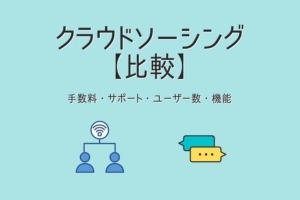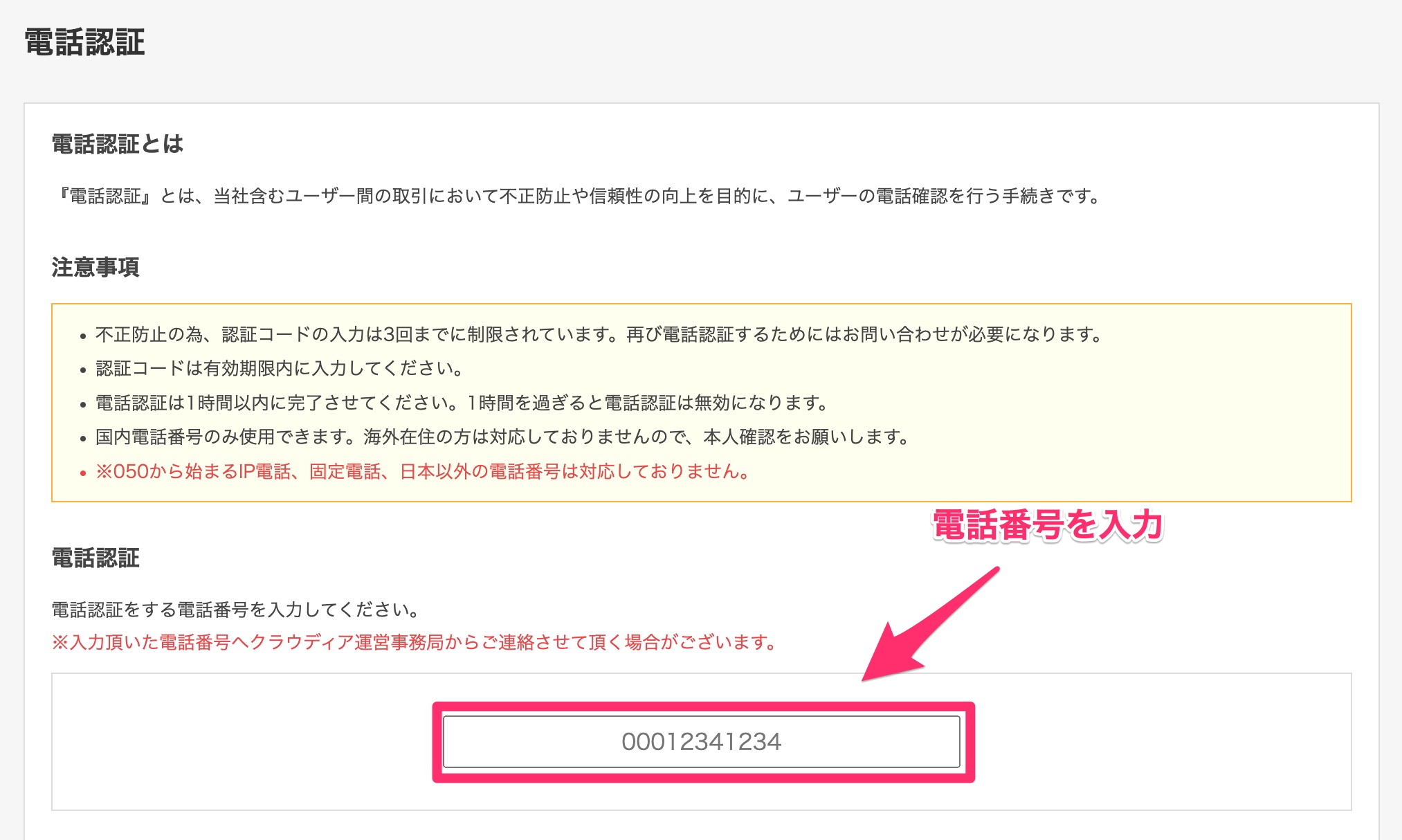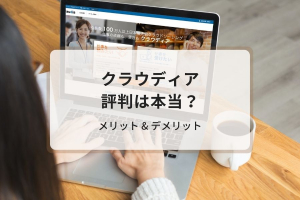「クラウディアの発注手順について詳しく知りたい」
このようにお考えではないでしょうか。
本記事では、「クラウディアで発注する流れ」を実際に発注した体験をもとに画像付きで解説しています。
これから発注される方の参考になれば幸いです。
※公式サイトの画像は変更されるため、実際に表示される画像は記事内の画像と異なる場合があります。
クラウディア発注の流れ
クラウディアで発注する流れは、以下の通りです。
| 発注の流れ | 内容 |
|---|---|
| ①アカウント登録 | メールアドレス / 外部アカウント でアカウントを作成 |
| ②本人確認もしくは電話番号認証 | 本人確認書類 / 携帯電話 で本人確認 |
| ③発注:案件登録 | 必要事項の入力 |
| (ワーカーを探して依頼) | ワーカーを探してチャットもしくは仕事に招待 |
| ④(案件の審査) | 案件が利用規約に反していないか運営がチェック |
| ⑤クラウディアへ報酬を仮払い | クレジットカード |
| ⑥ワーカーから納品 | ワーカーから納品 |
| ⑦承認(クラウディアからワーカーへ報酬が支払われる) | 納品物をチェック、問題がなければ承認 |
それぞれ詳しく解説していきます。
①アカウント登録
クラウディアのアカウントの登録は、1分程度ですぐに終わります。
メールアドレスもしくは外部アカウント(Twitter、Facebook、Googleアカウント、Yahoo!アカウント)があれば簡単に登録可能です。
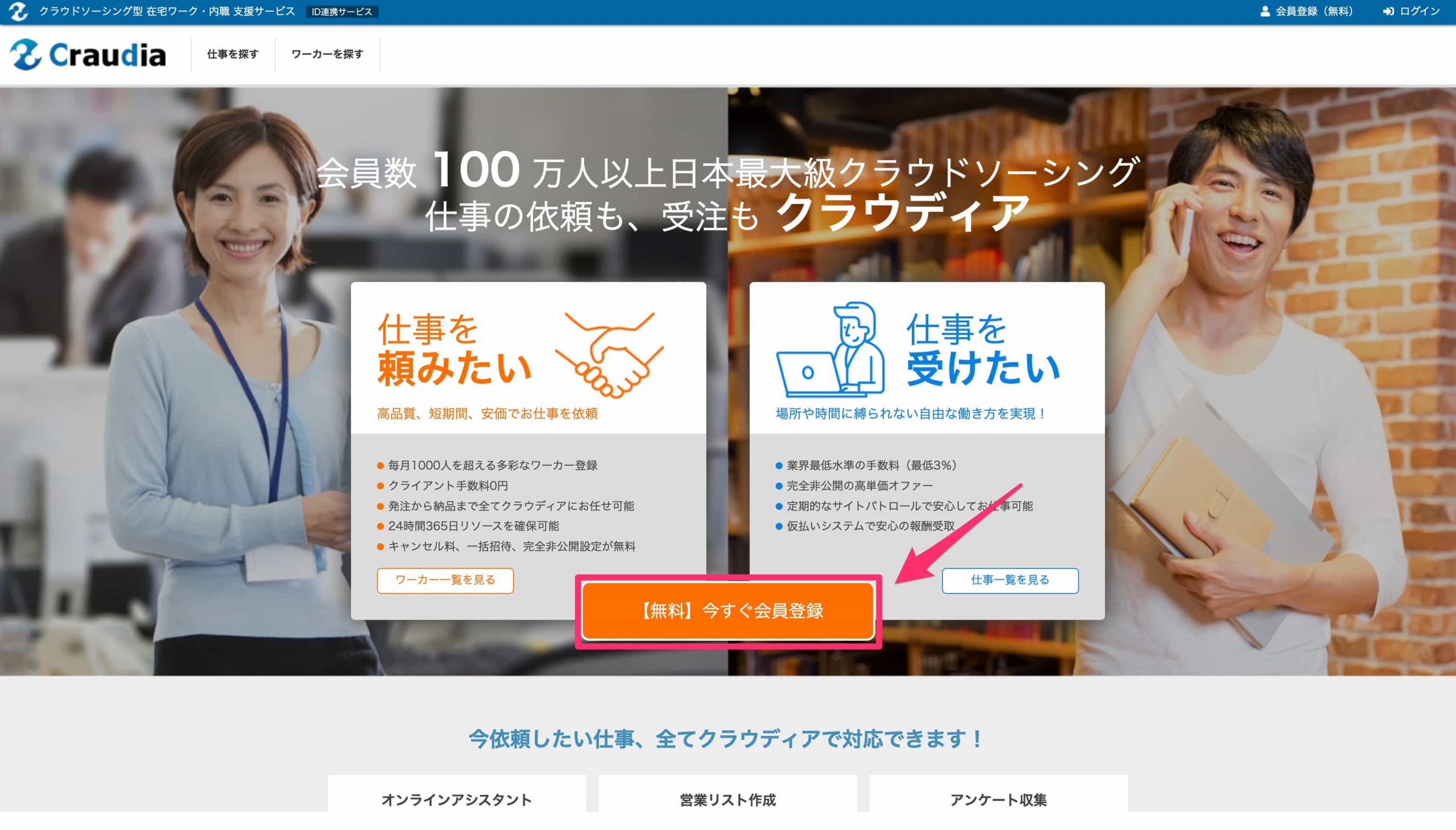
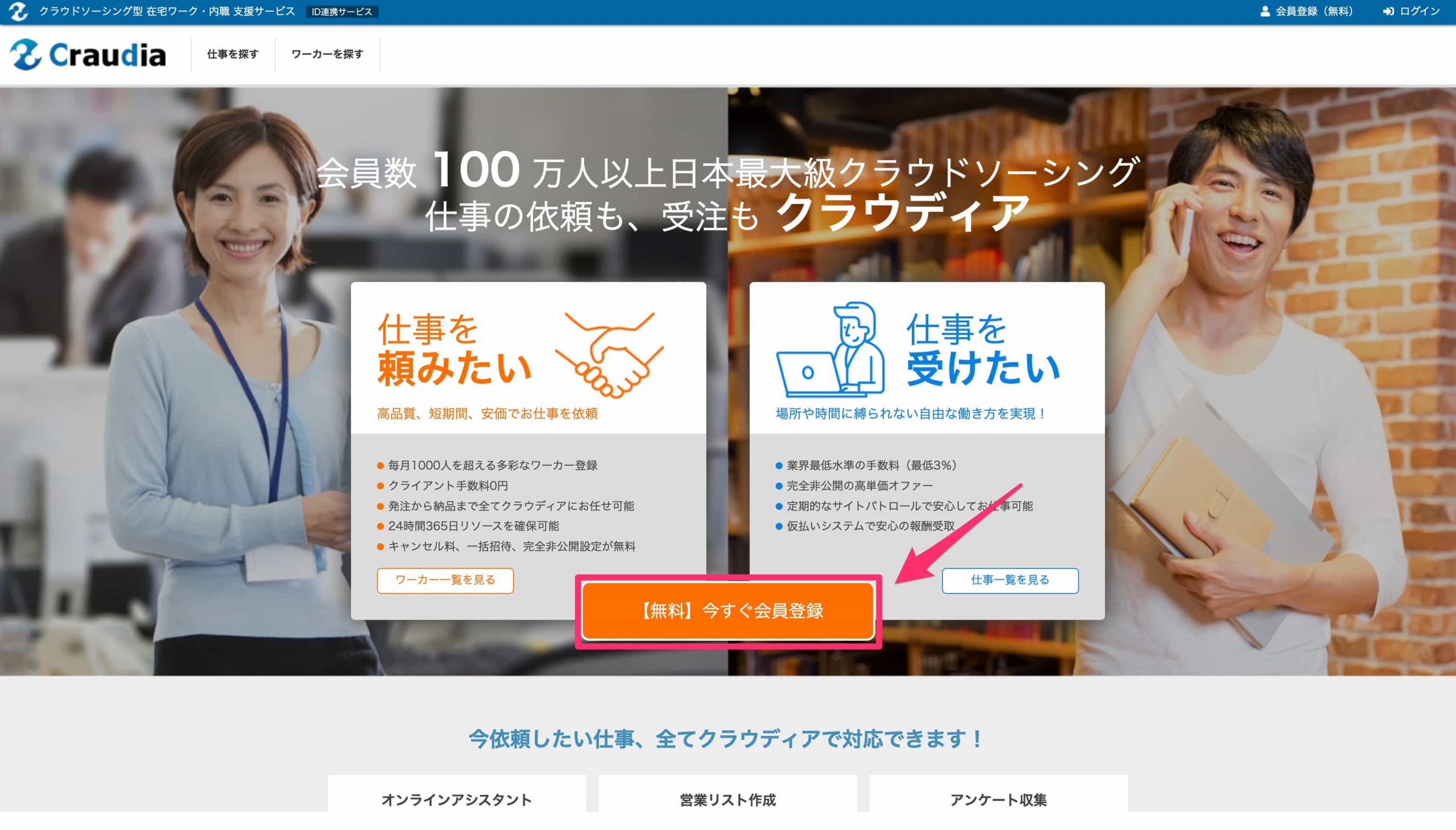
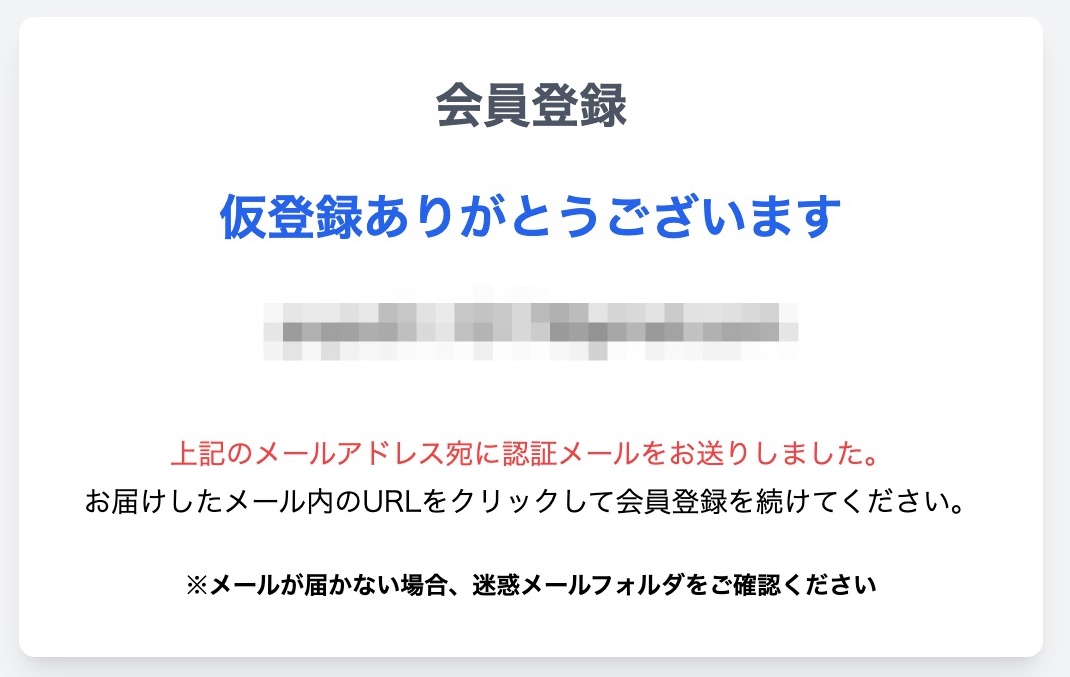
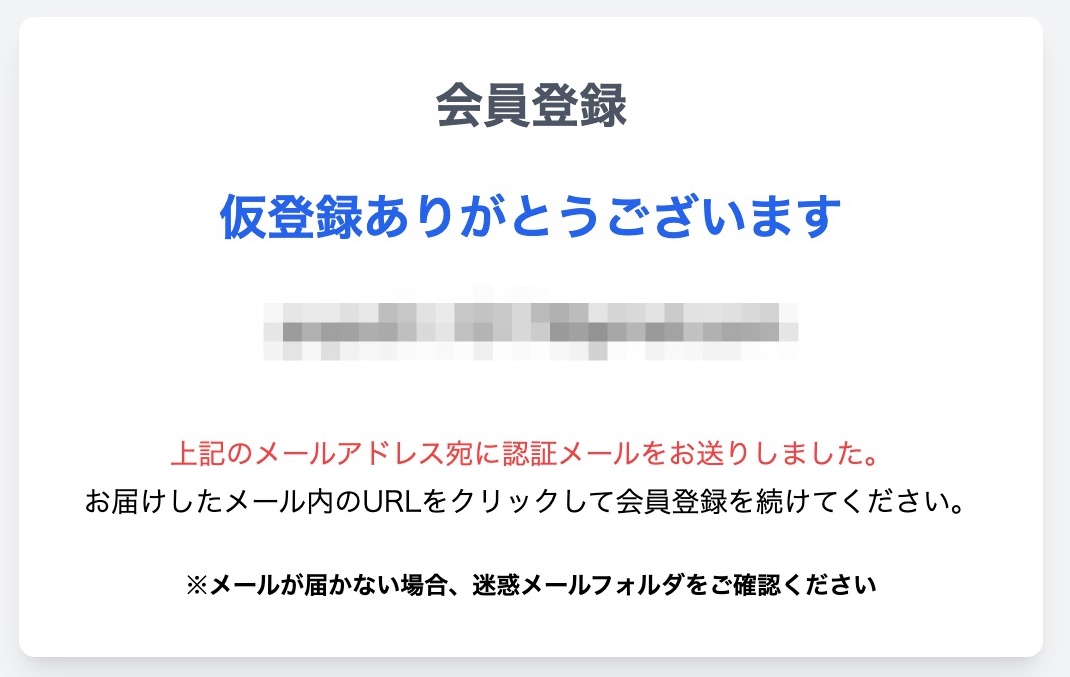
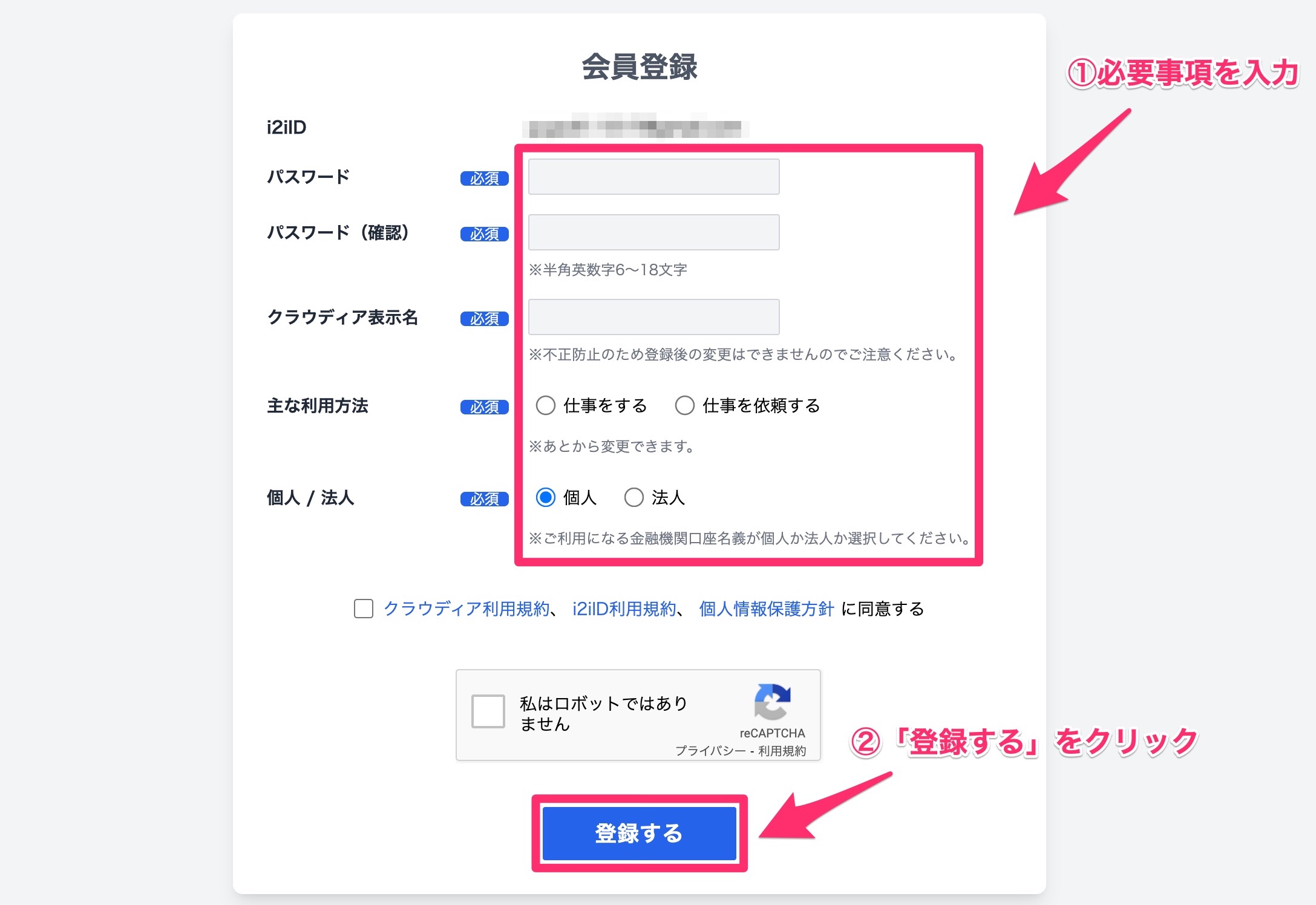
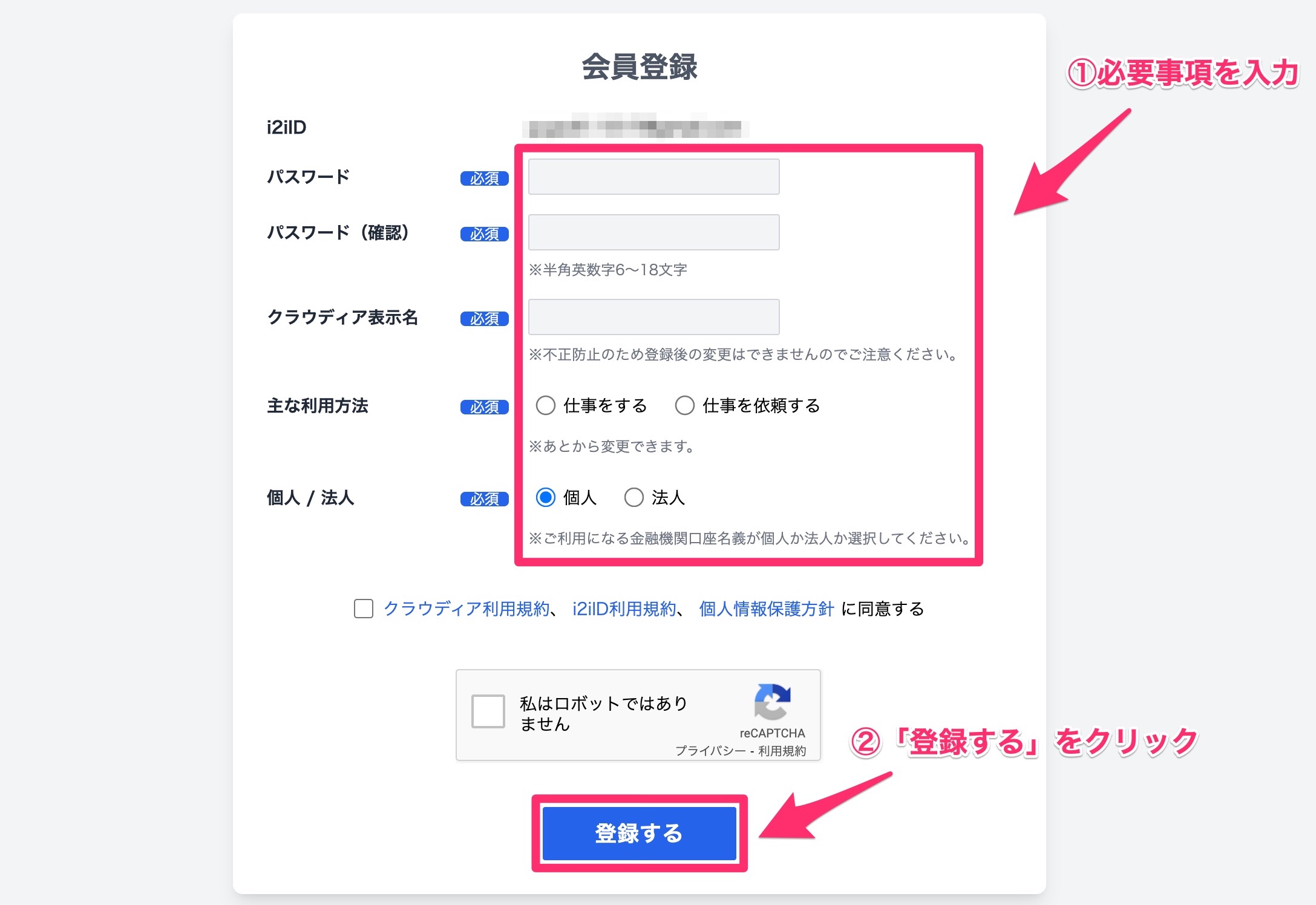
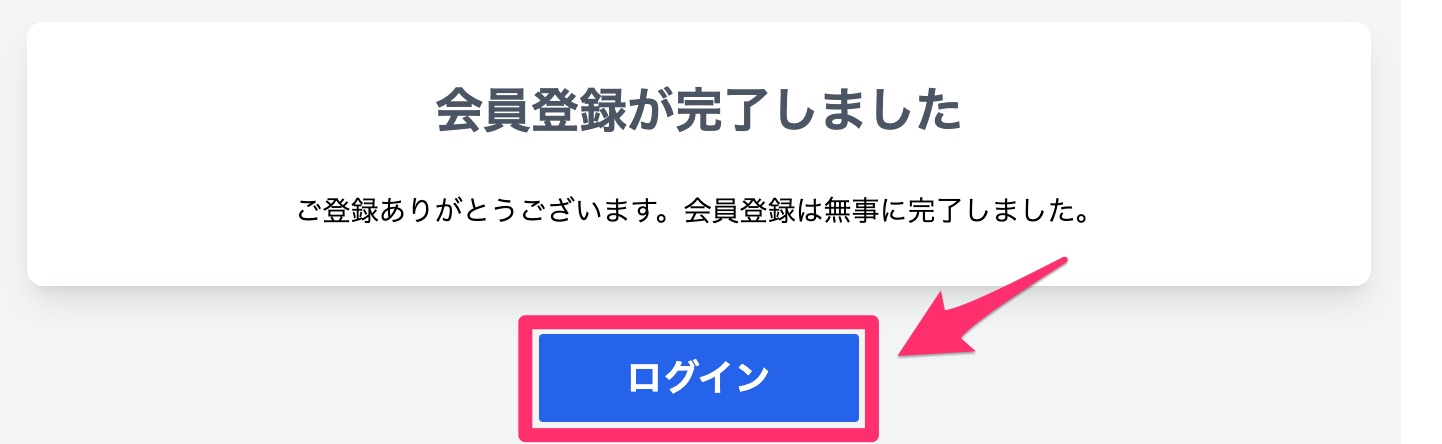
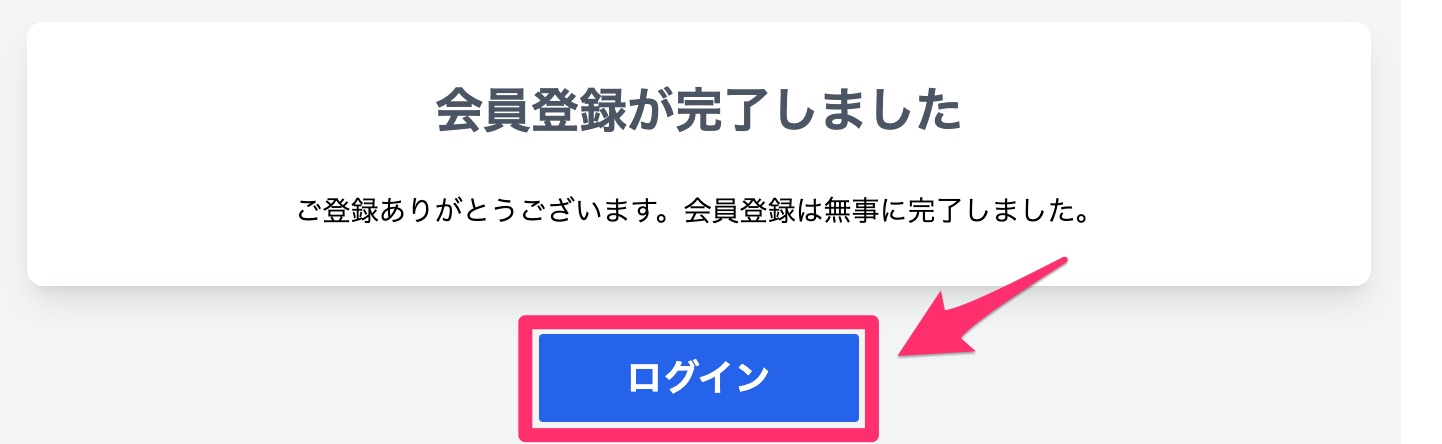
②本人確認
会員登録が完了したらログインしてマイページに移動します。
クラウディアで発注するには本人確認もしくは電話認証が必要です。
※電話認証の方が早いです。数十秒で終わります。
▼クリックで開く
本人確認、電話認証の手順
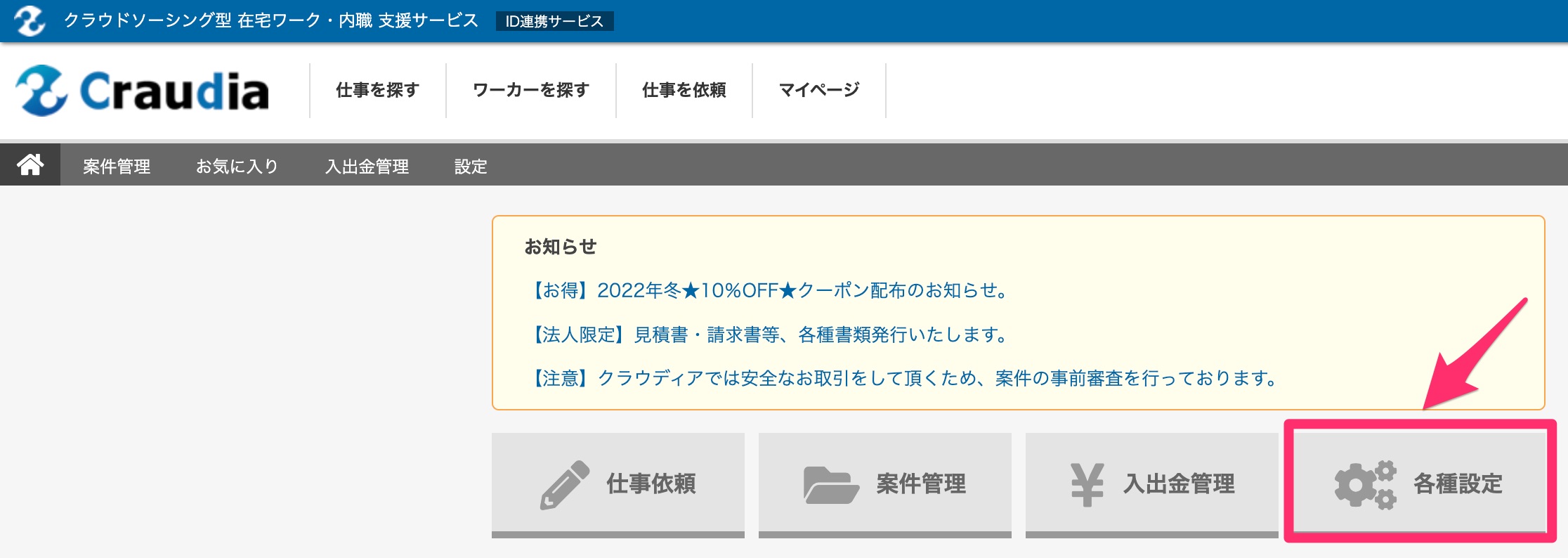
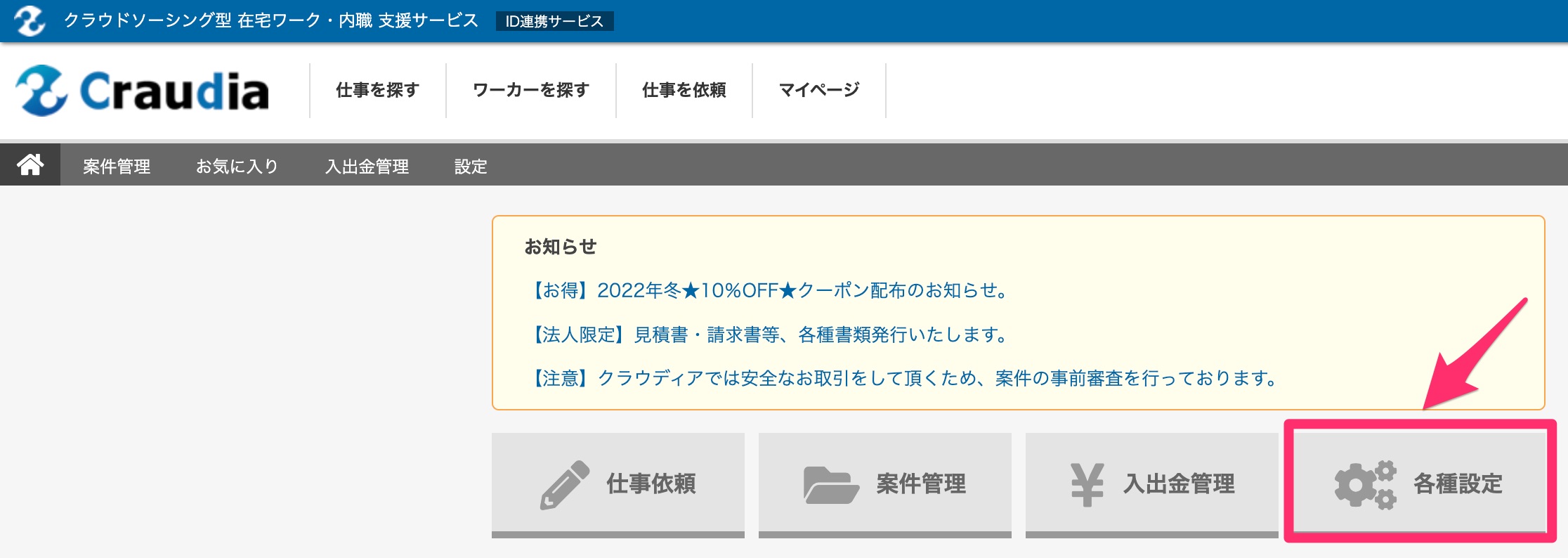
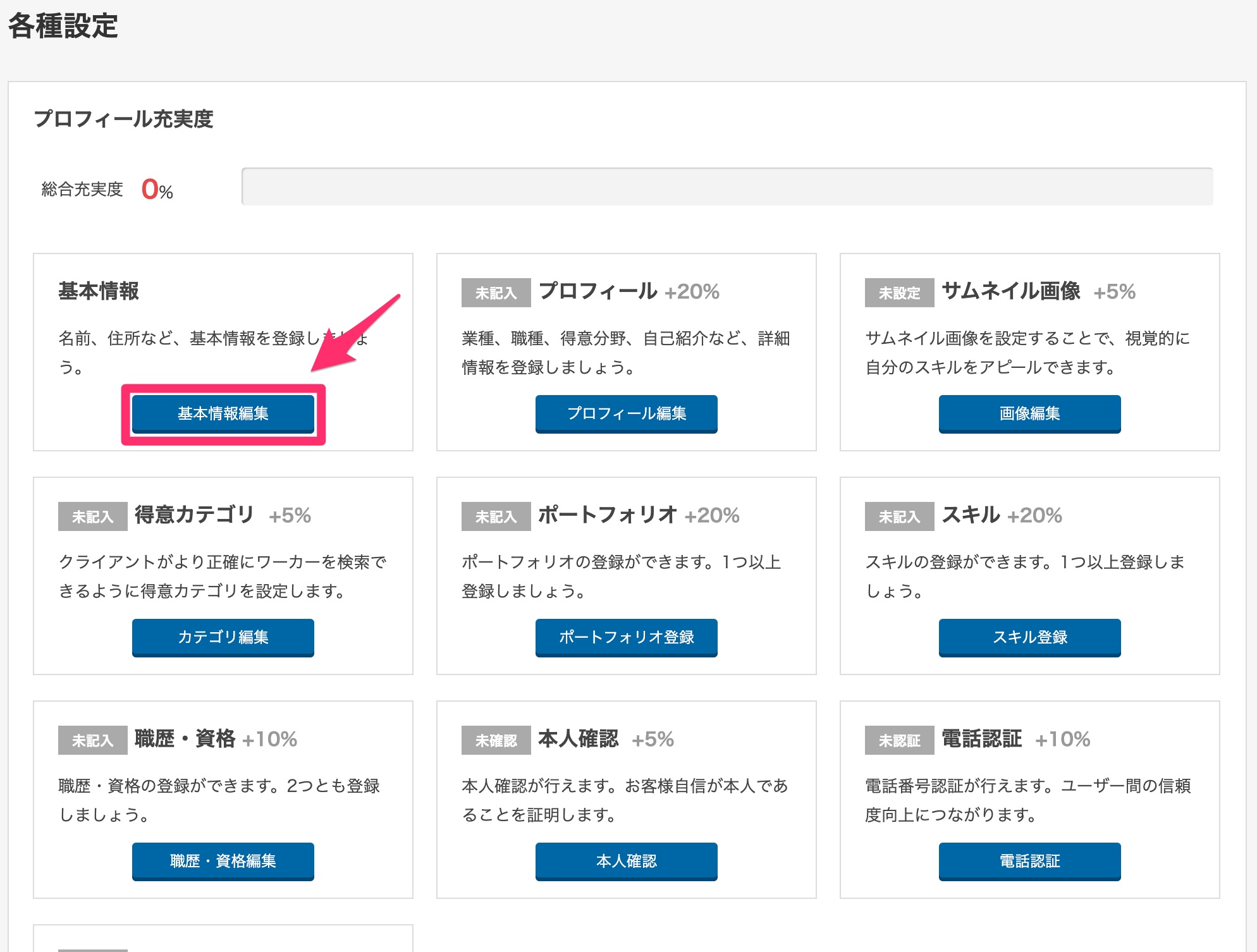
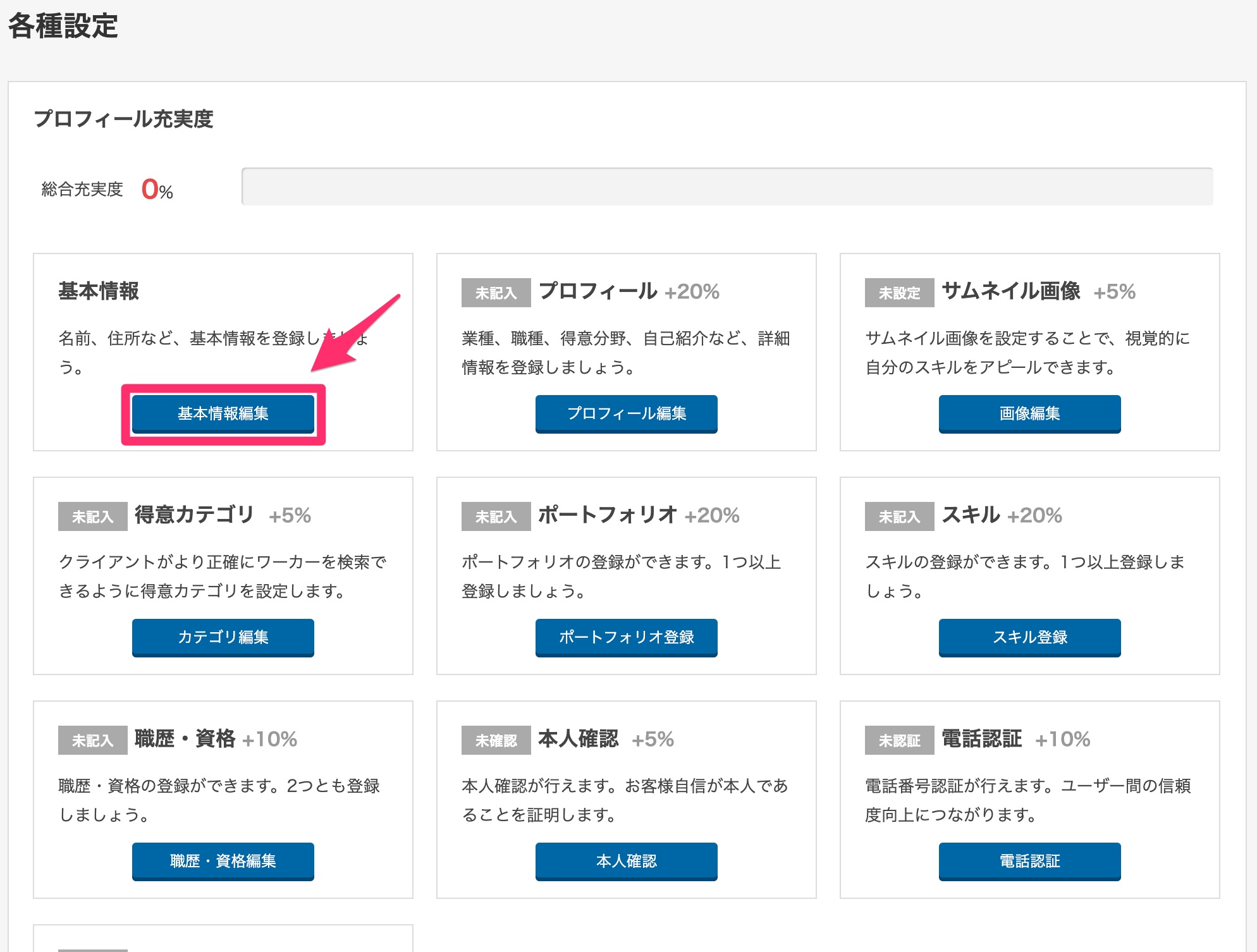
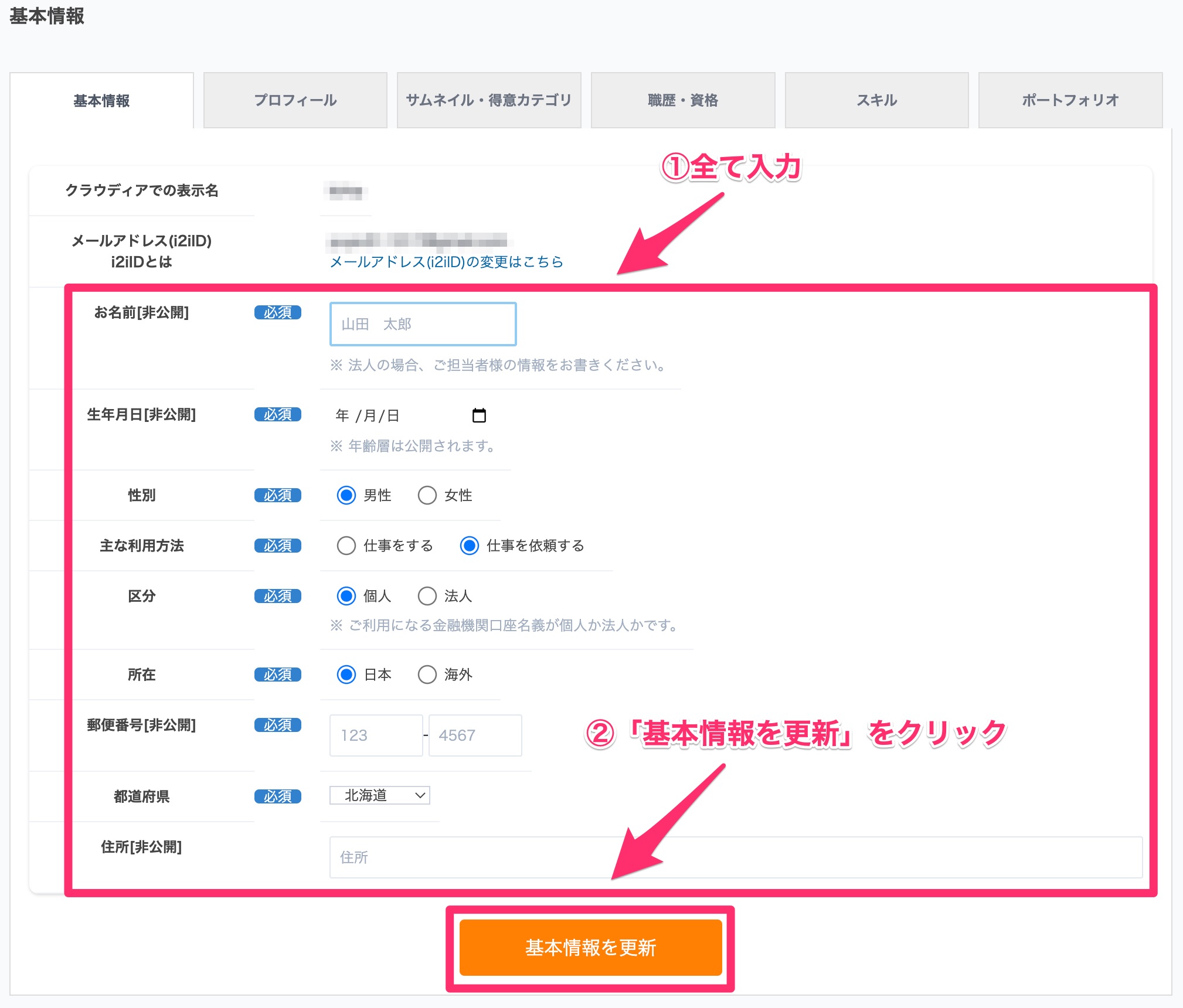
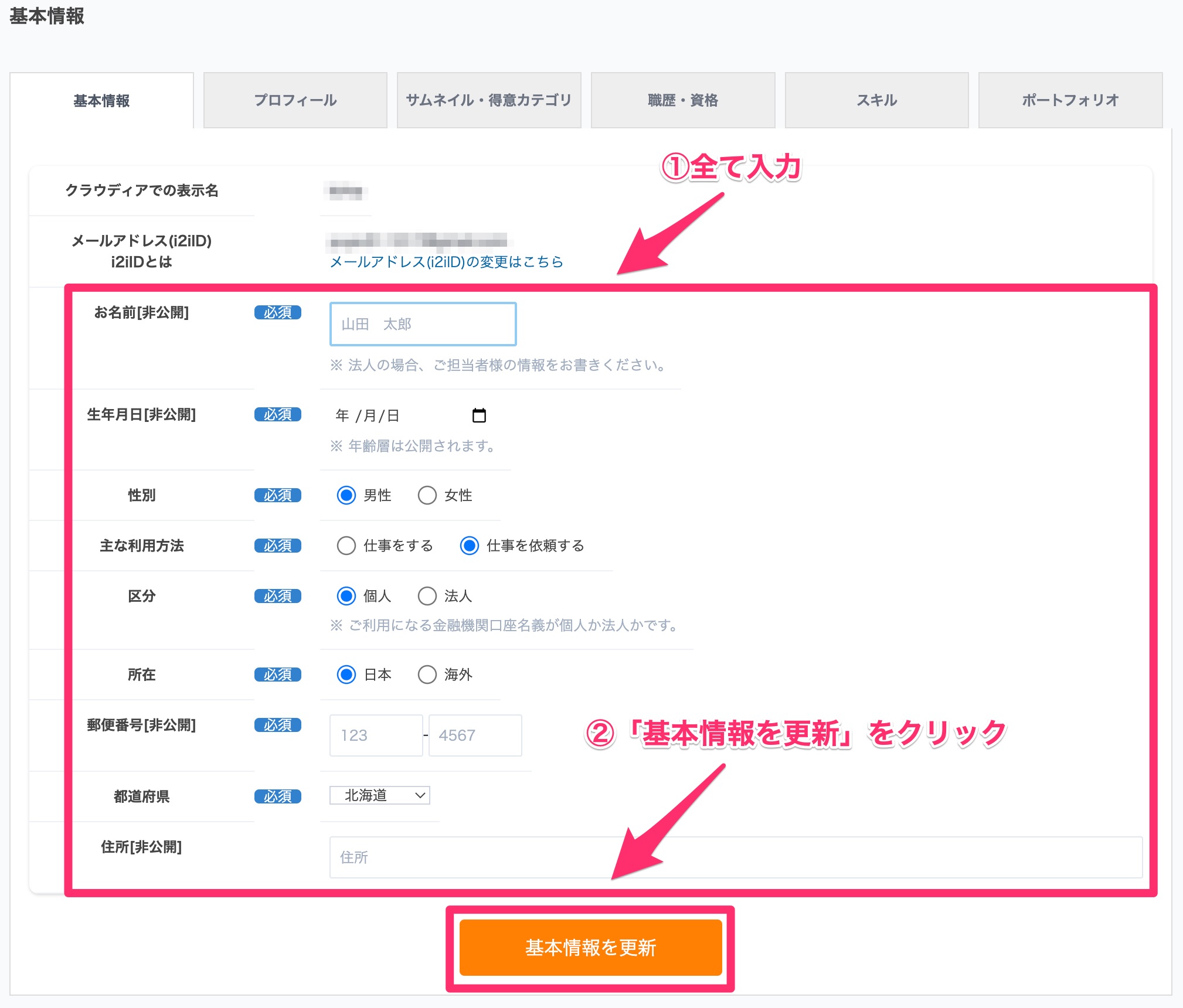
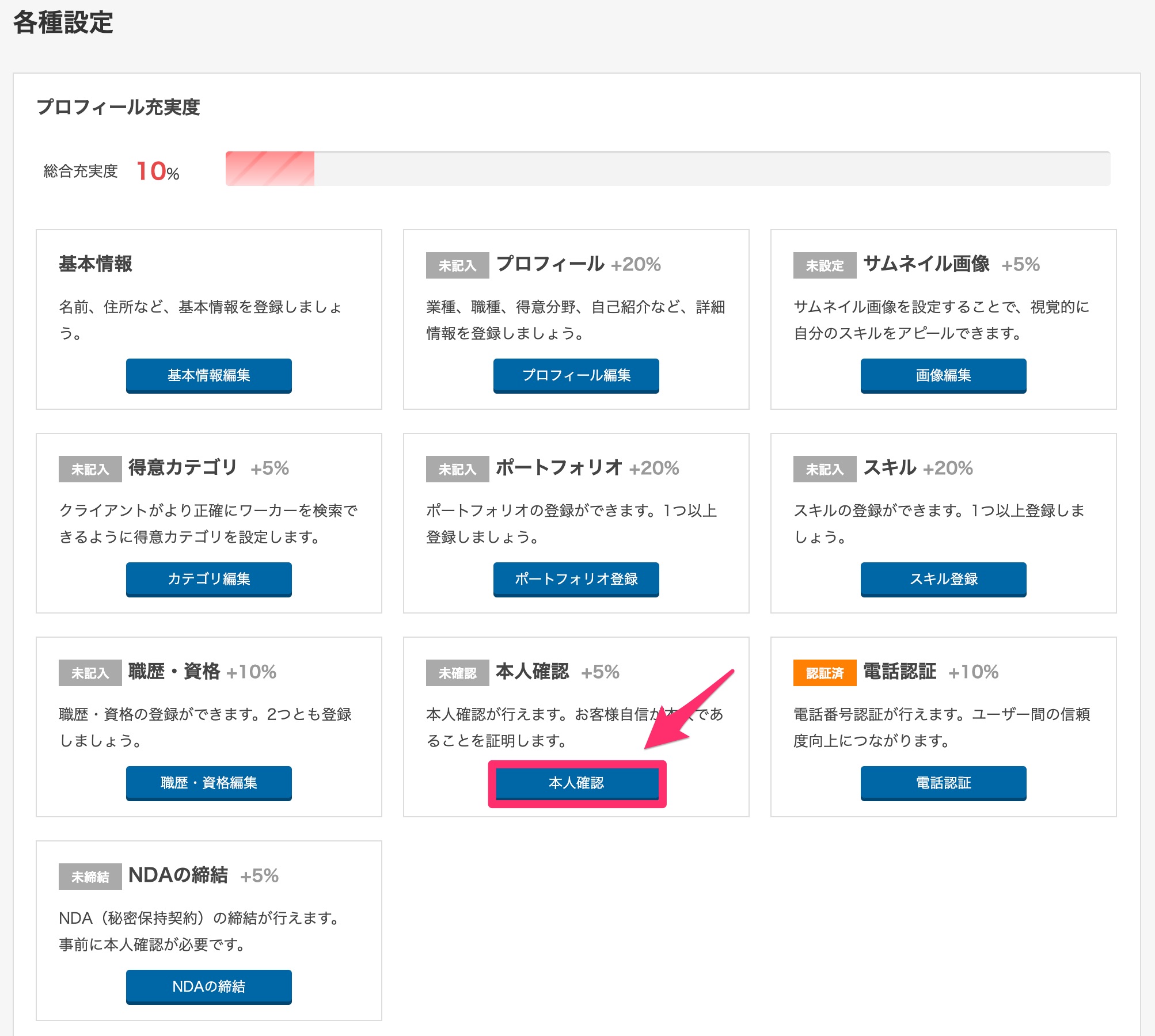
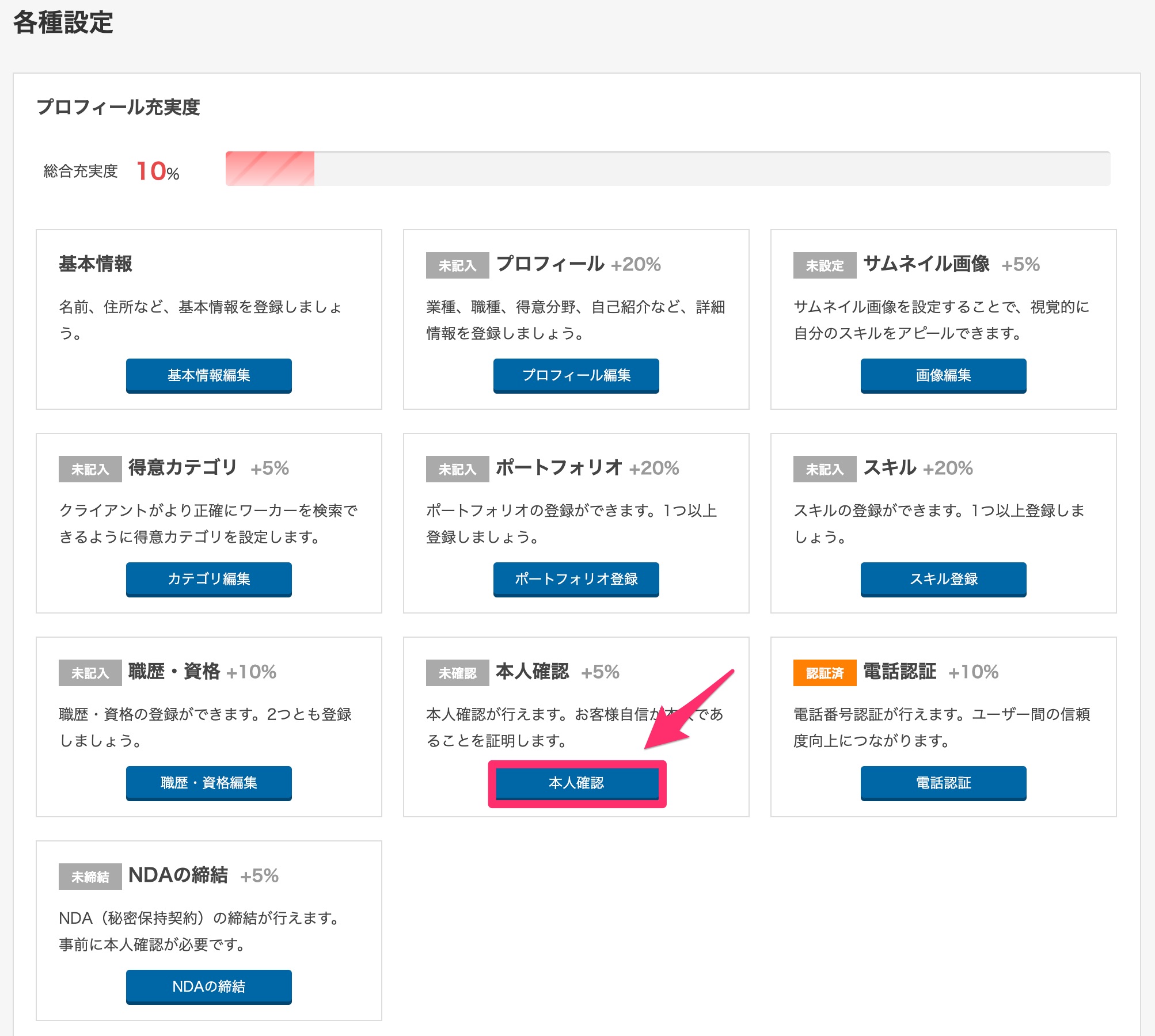
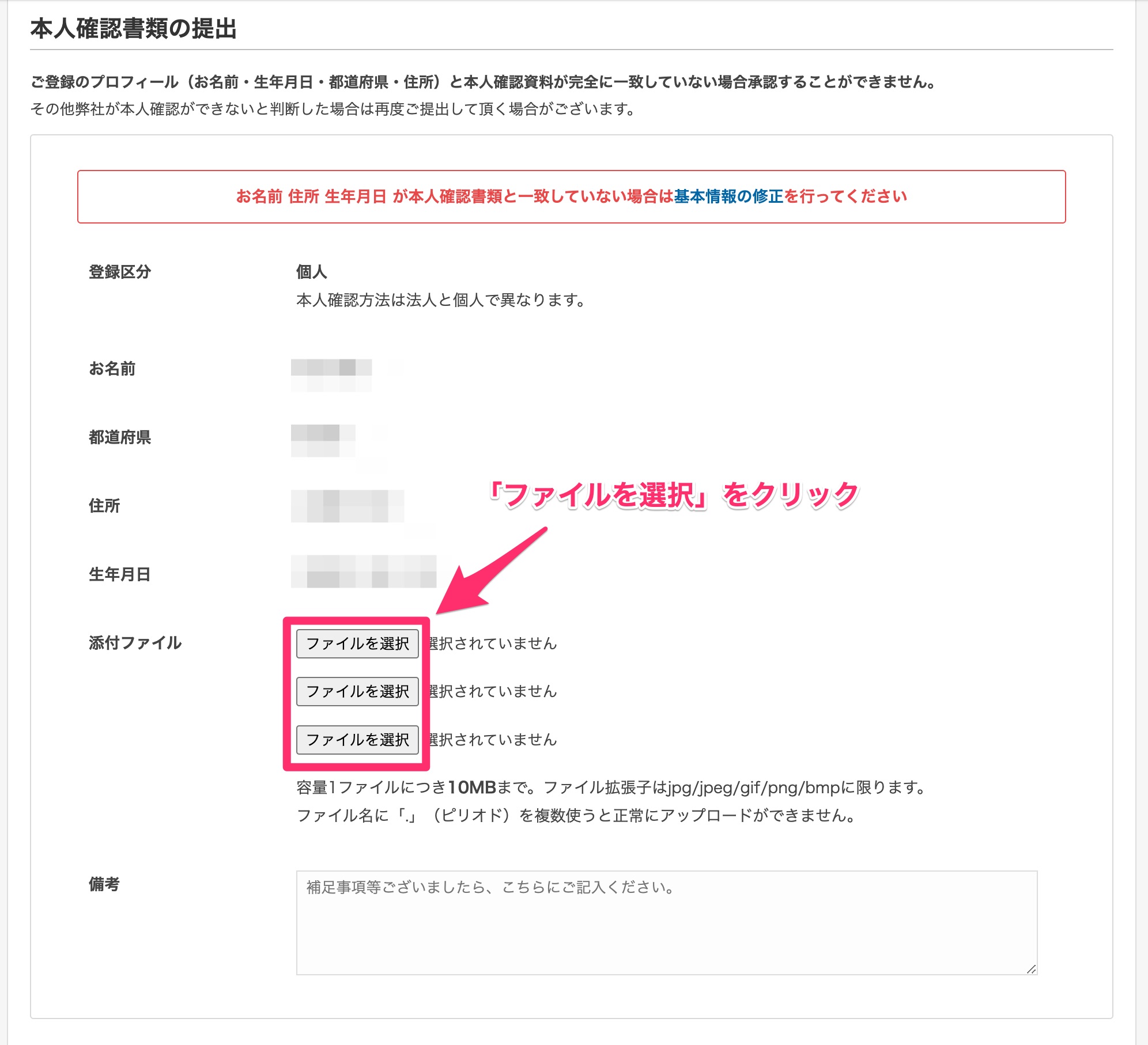
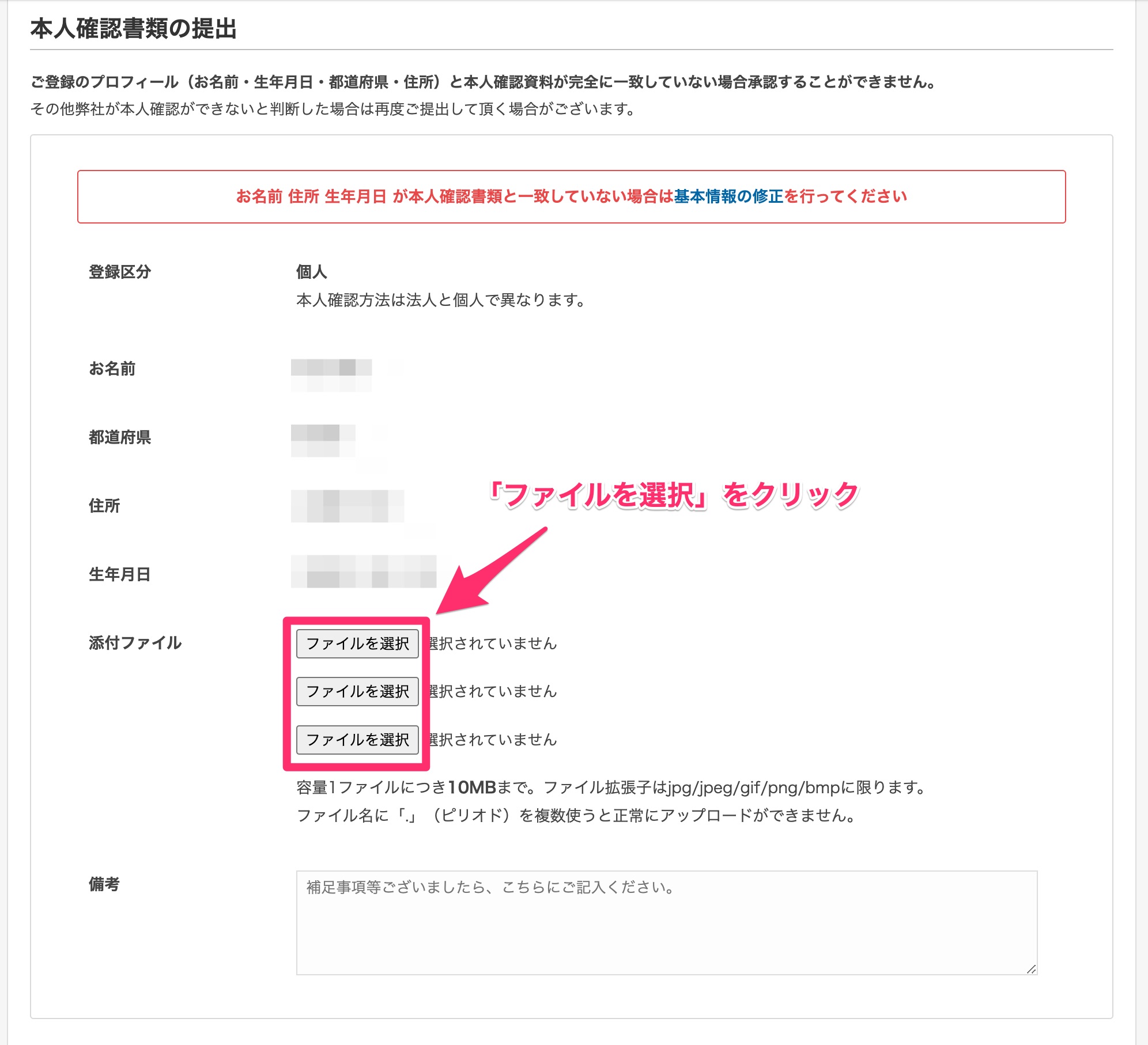
- ファイルを選択
- 本人確認書類をアップロード
- 運転免許書(表・裏)
- 保険証(表・裏)
- パスポート(指名、年齢、住所が記載されているページ全て)
- 住民票
- 外国人登録証明書
- 個人情報の取り扱いに同意
- 「本人確認用の書類を提出する」をクリック
- 運営から確認メールが届く
- 3営業日程度で本人確認完了
③発注
仕事を発注する方法は以下3パターンです。
- 案件登録してワーカーからの応募を待つ
- ワーカーを探して依頼
- スキルからワーカーを探す(NEW)
案件登録
いずれにしろ案件の登録が必要になってくるので、先に案件登録をしましょう。
▼クリックで開く
案件登録の手順を見る
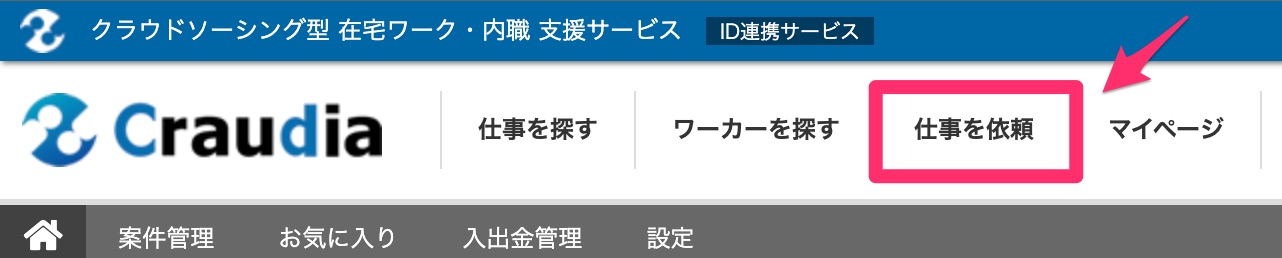
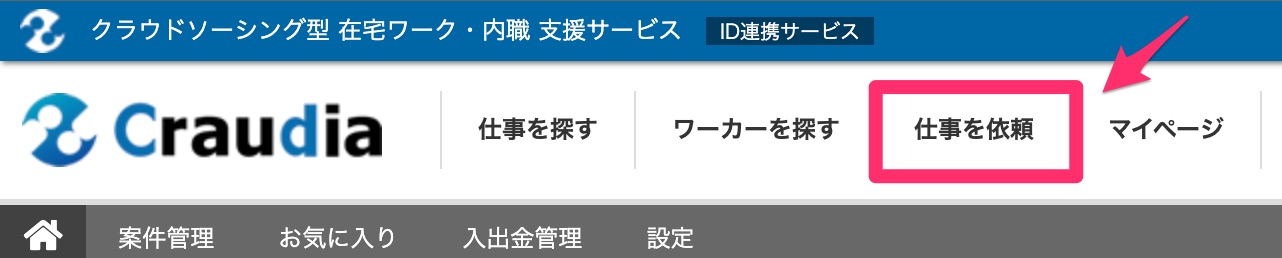
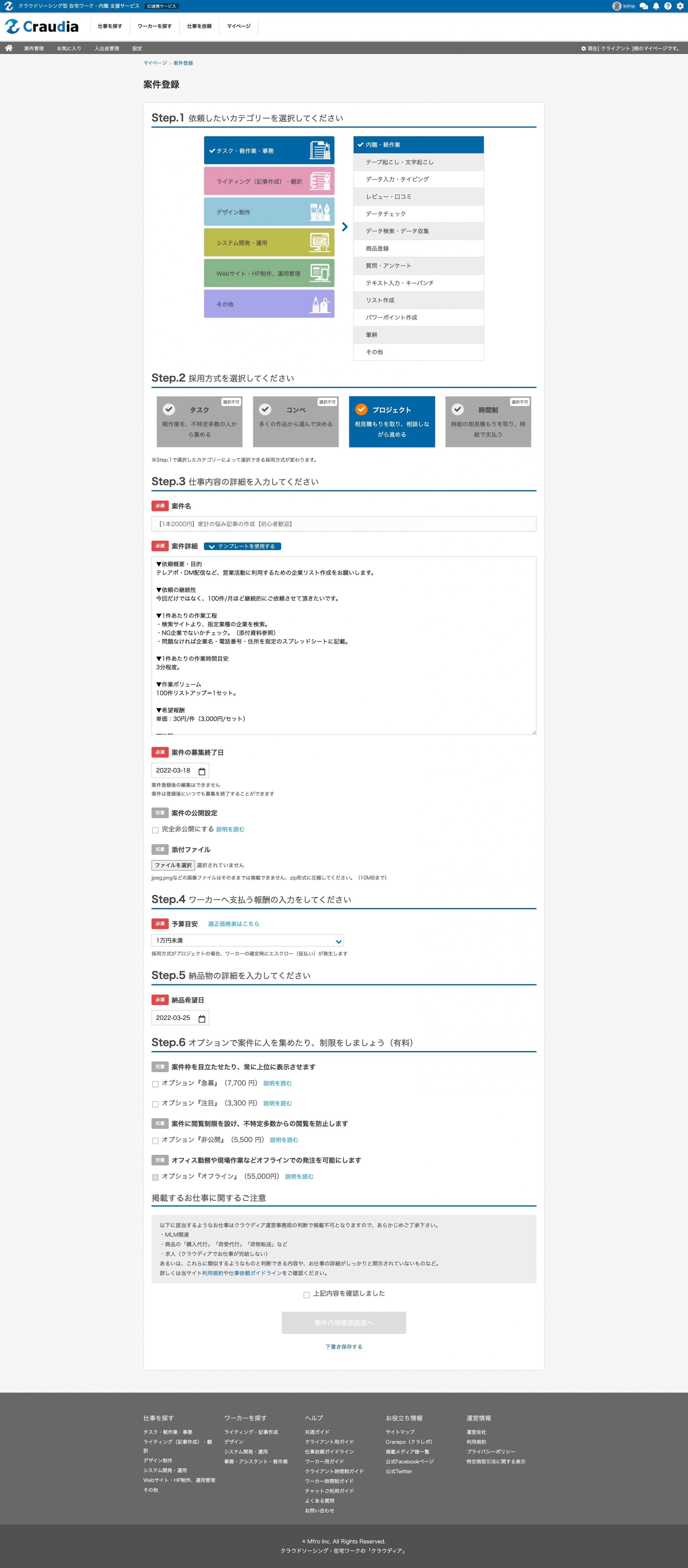
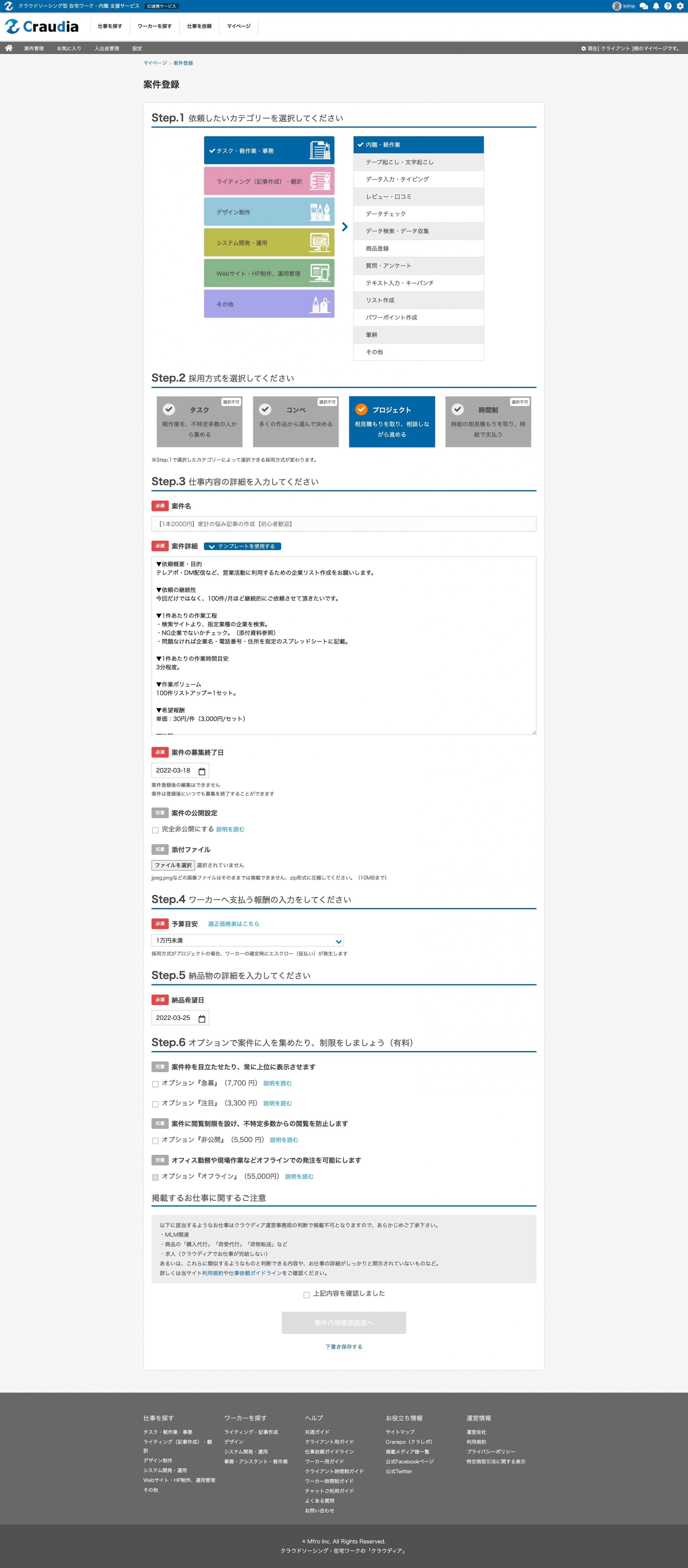
- 依頼する案件のカテゴリを選択
- 採用方式を選択
- 仕事内容の詳細を入力
- 案件名
- 案件詳細
- 案件の募集終了日
- 案件の公開設定(任意)
- 添付ファイル(任意)
- ワーカーへ支払う報酬を入力
- 納品希望日の設定
- 有料オプションの設定(任意)
- 急募:7,700円(最上位PR枠に表示)
- 注目:3,300円(急募枠の下に表示)
- 非公開:5,500円(不特定多数からの閲覧を制限)
- オフライン:55,000円(オフィス勤務、現場作業など)
- 注意事項を読んで「上記内容を確認しました」をチェック
- 「案件内容確認画面へ」をクリック
- 案件内容確認後、「案件を登録する」をクリック
ワーカーを探して依頼する
案件を登録をして仕事の応募を待ってもいいですが、自分でワーカーを探して直接依頼することも可能です。
先に案件を作成しておくとチャットをせず「仕事に招待」ができるので楽かもしれません。
チャットは「仕事を依頼する前に人柄を知りたい。」「どんな仕事が可能か詳しく聞きたい。」と言う場合に便利です。事前に相談することでトラブル防止にもなります。
▼クリックで開く
ワーカーを探す手順を見る
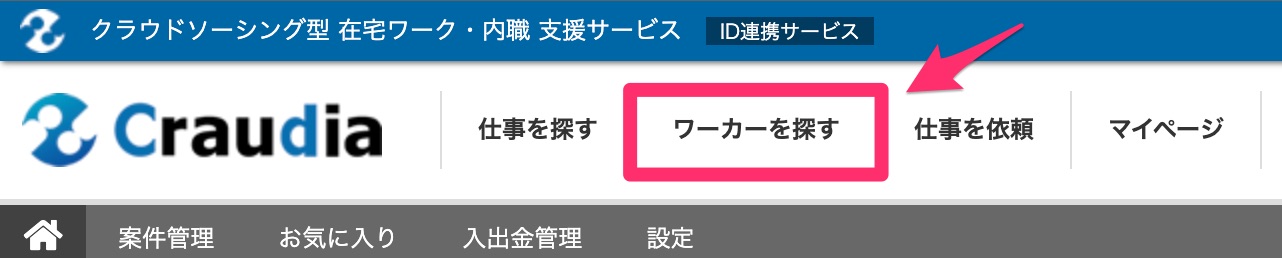
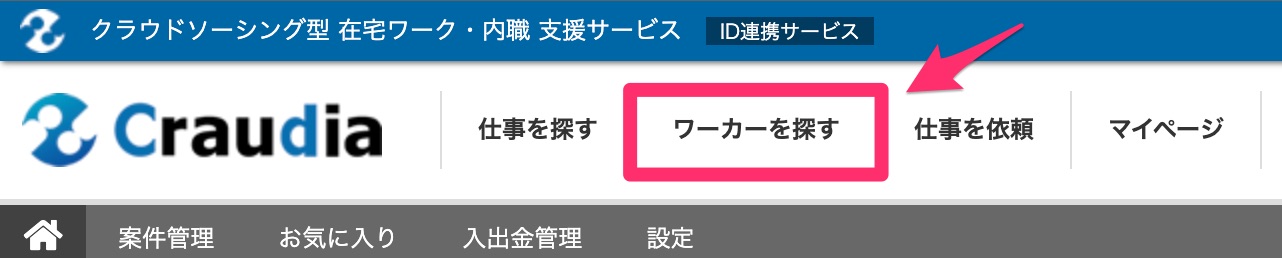
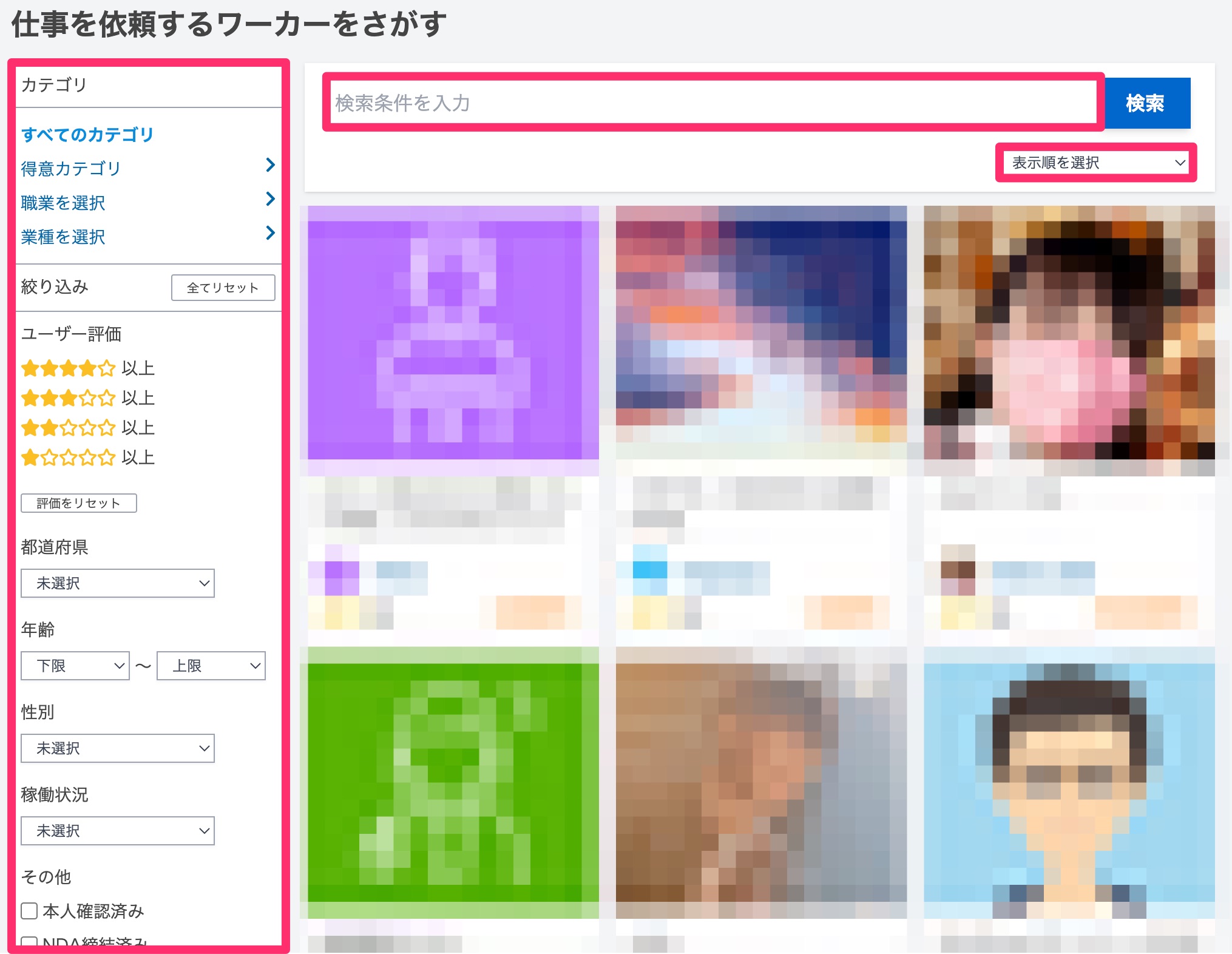
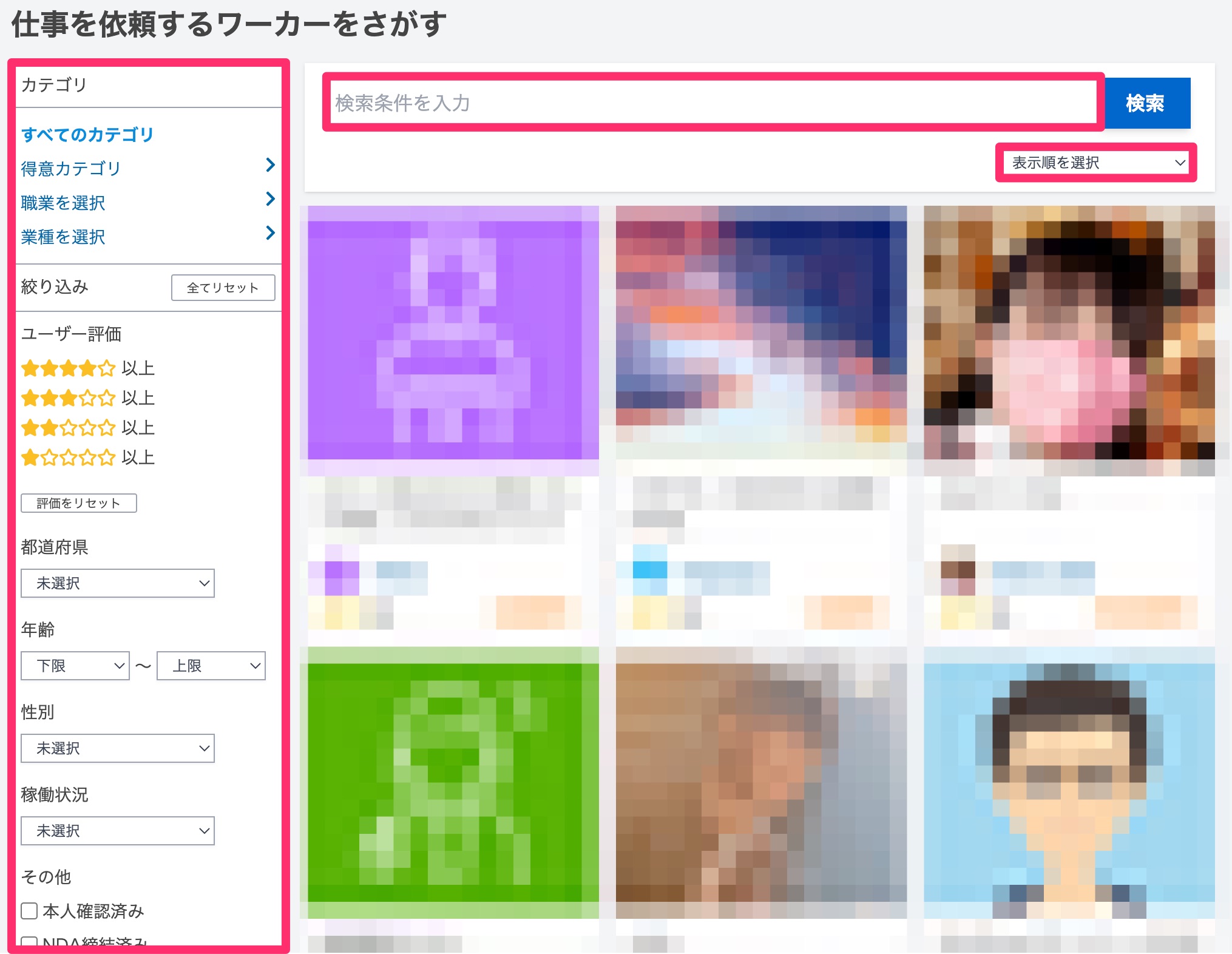
依頼したい仕事をこなせるワーカーを探します。絞り込み検索すると見つけやすいです。
- カテゴリ検索
- 得意カテゴリ
- 職業
- 業種
- ユーザー評価
- 都府道府県
- 年齢
- 性別
- 稼働状況
- その他
- 本人確認済み
- NDA締結済み
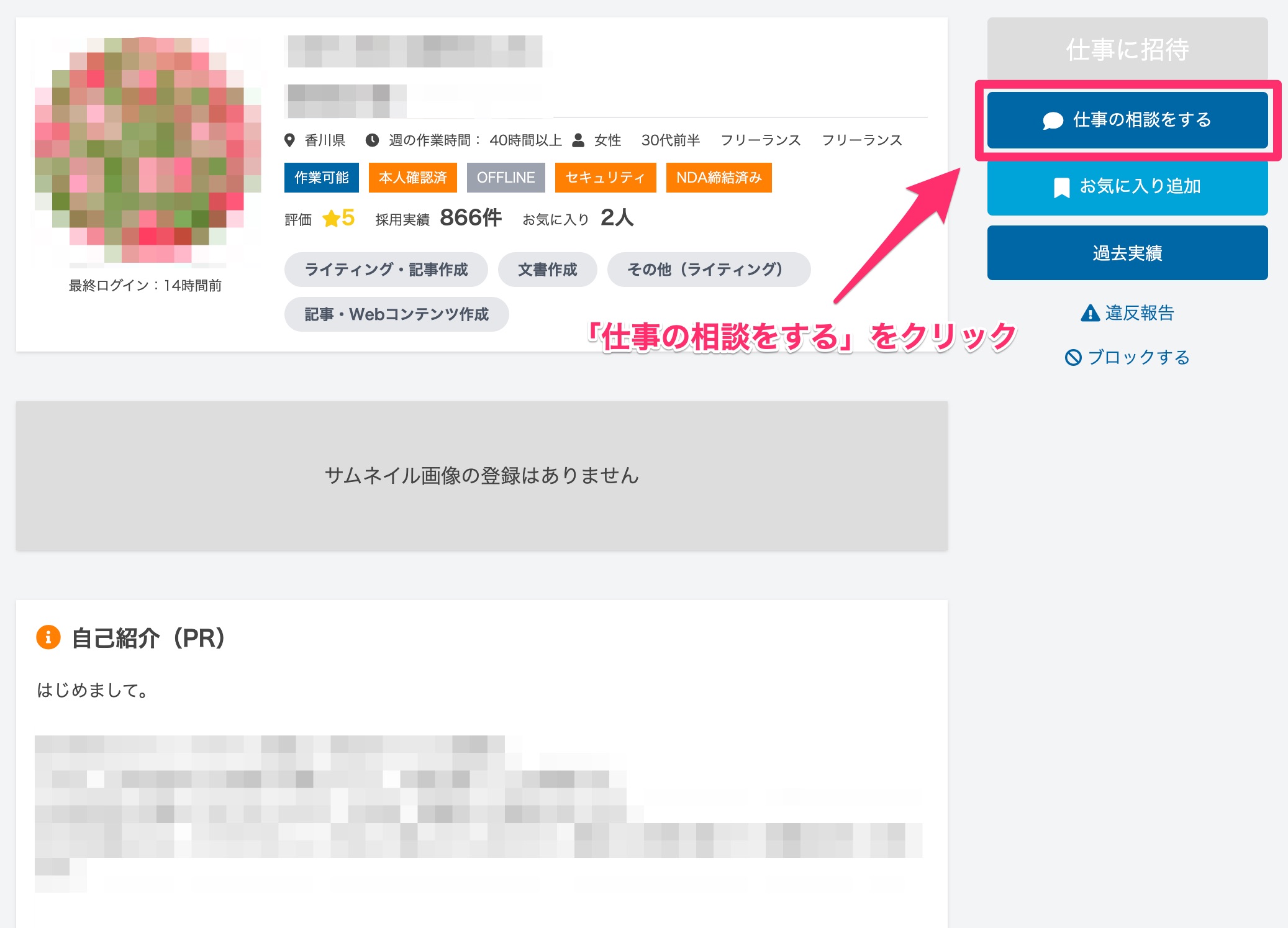
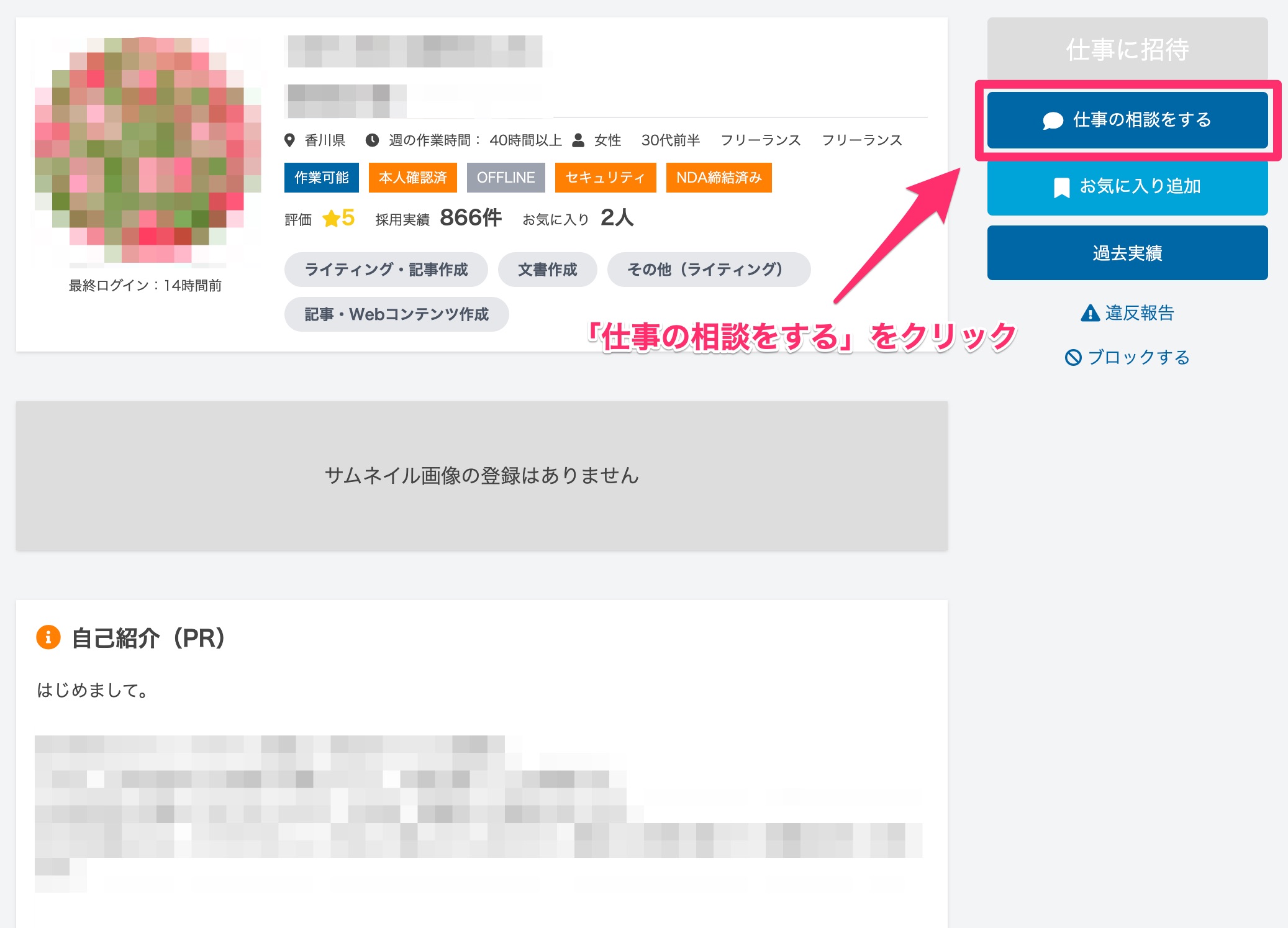
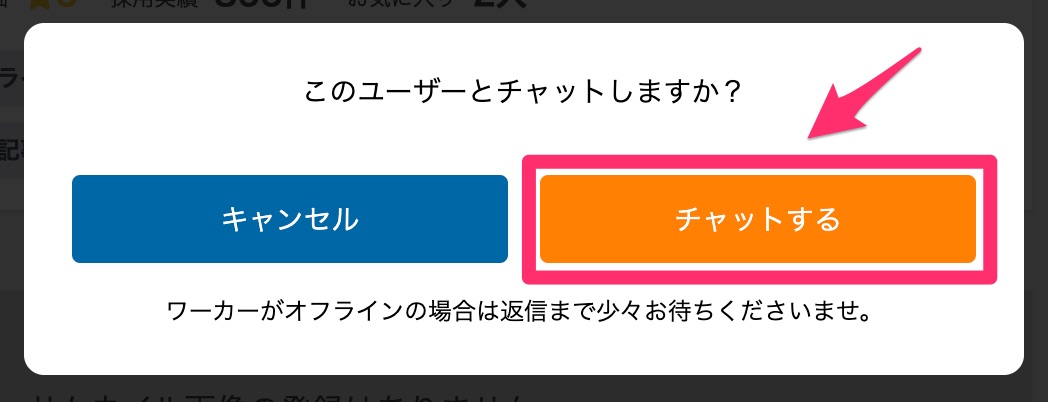
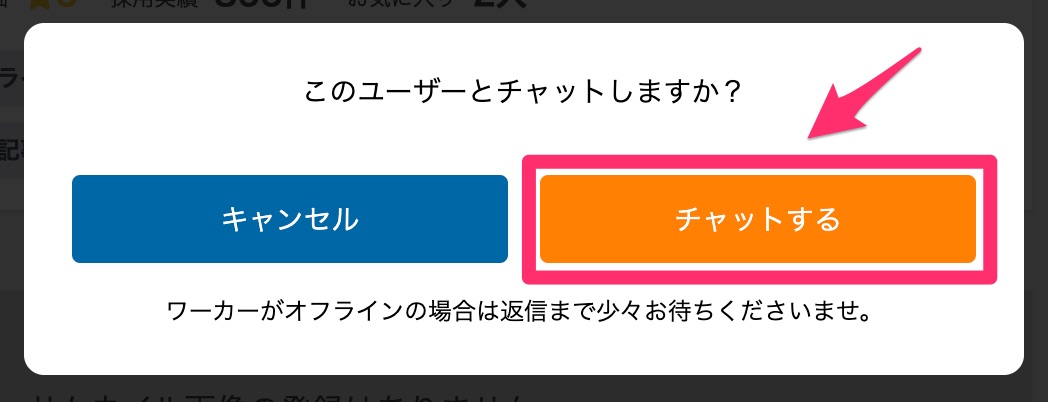
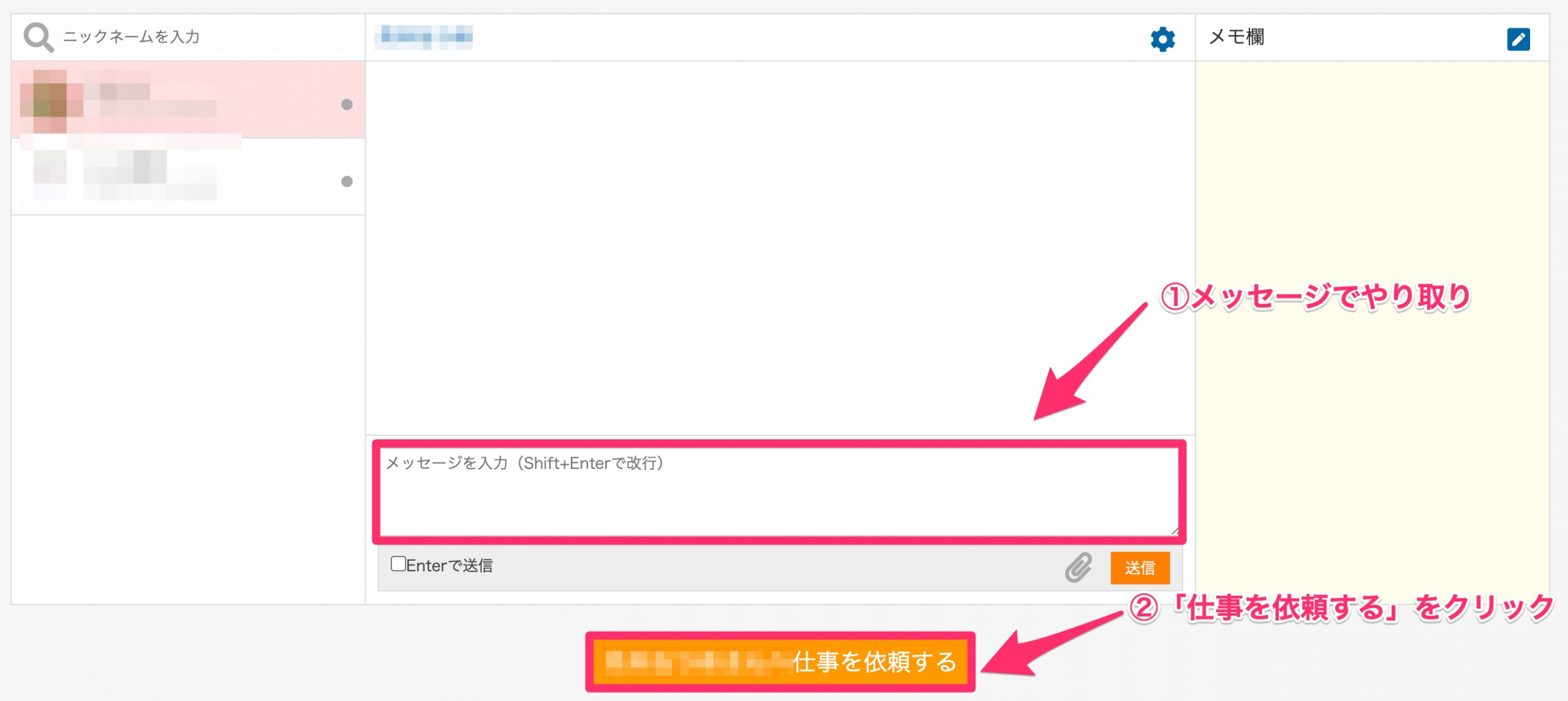
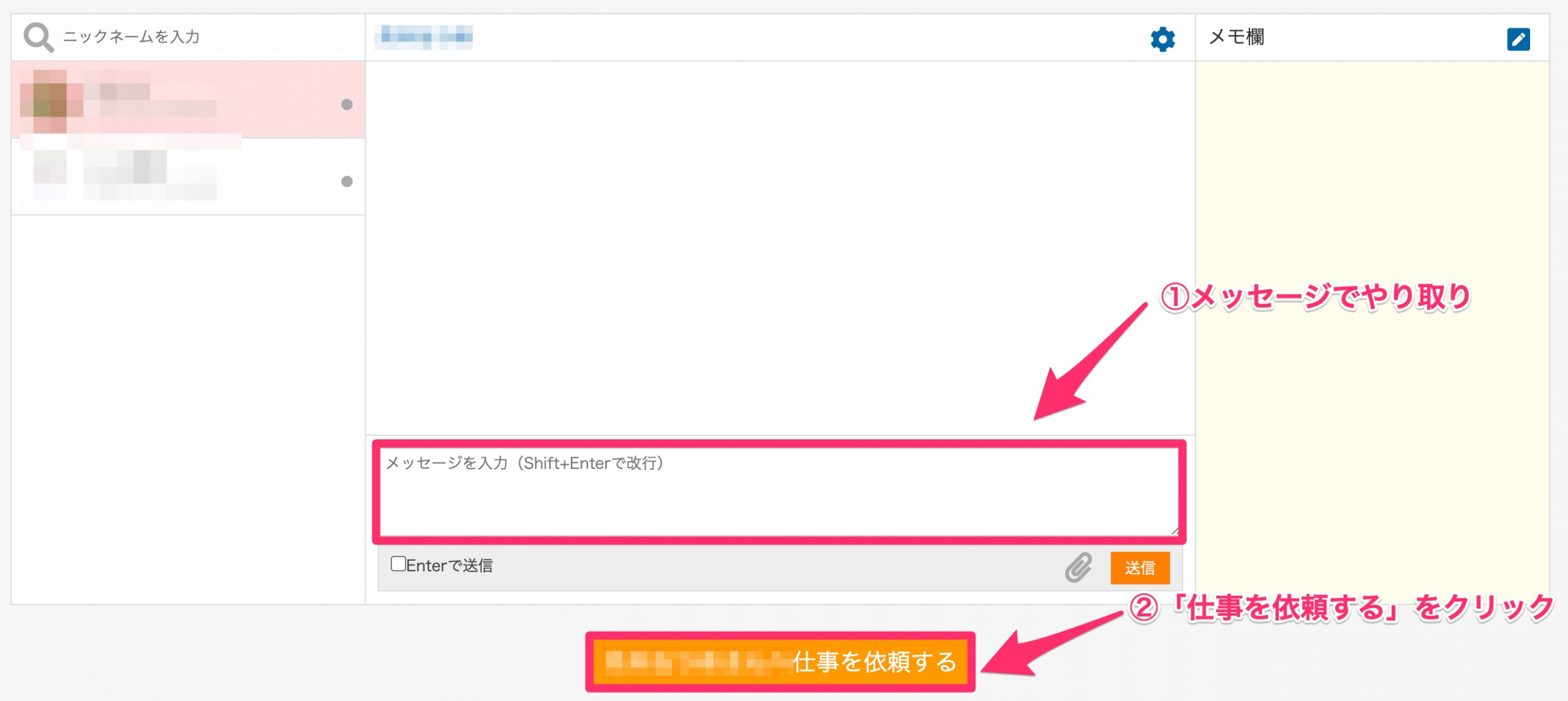
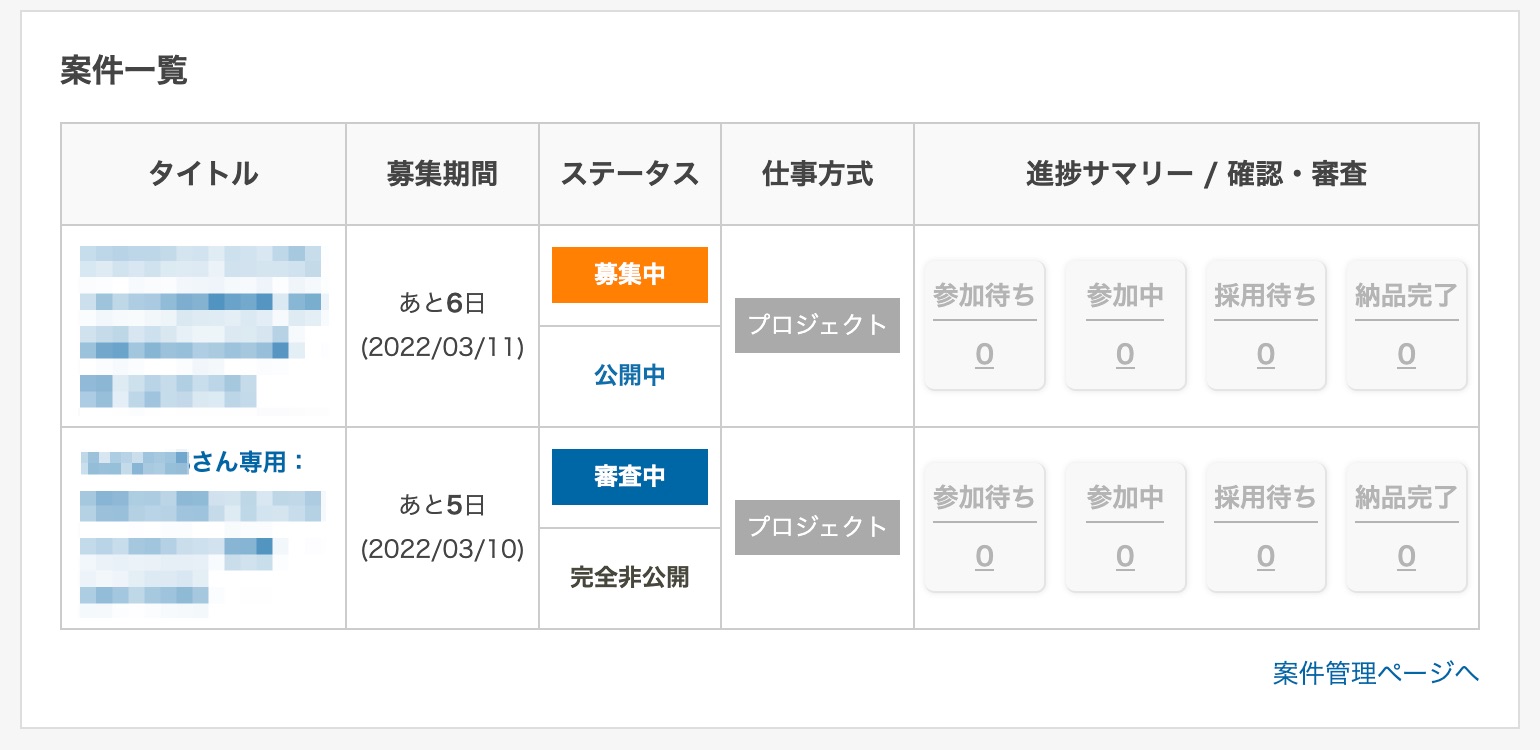
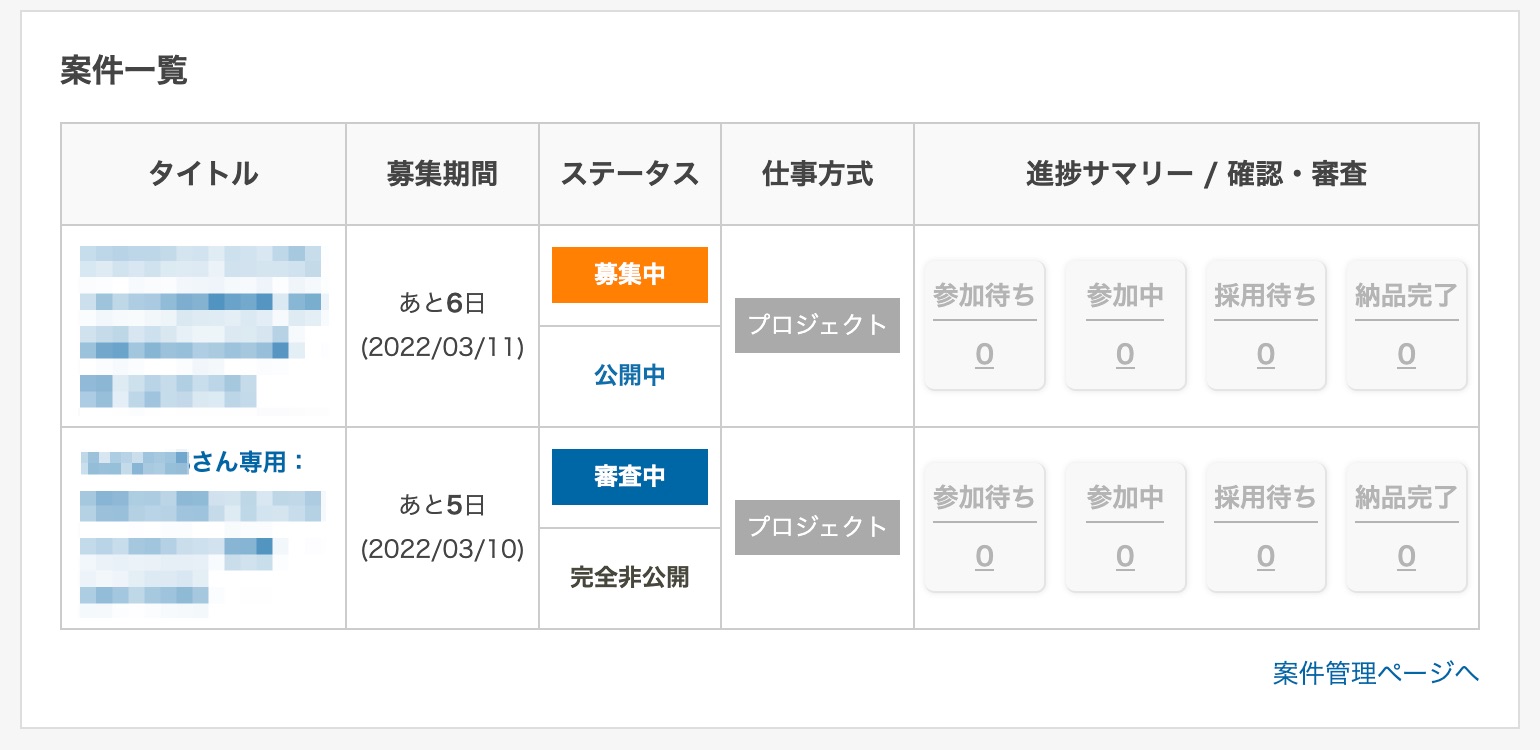
案件を作成、完全非公開にするとワーカー専用の案件として案件一覧に表示されます。
スキルからワーカーを探す
ワーカーが価格を決め出品しているスキルからワーカーを探し、仕事を依頼することが可能です。
- 「スキルを探す」を選択
- スキル一覧から気になるスキルを選択
- スキル詳細を確認して見積もり相談を開始
④案件の審査
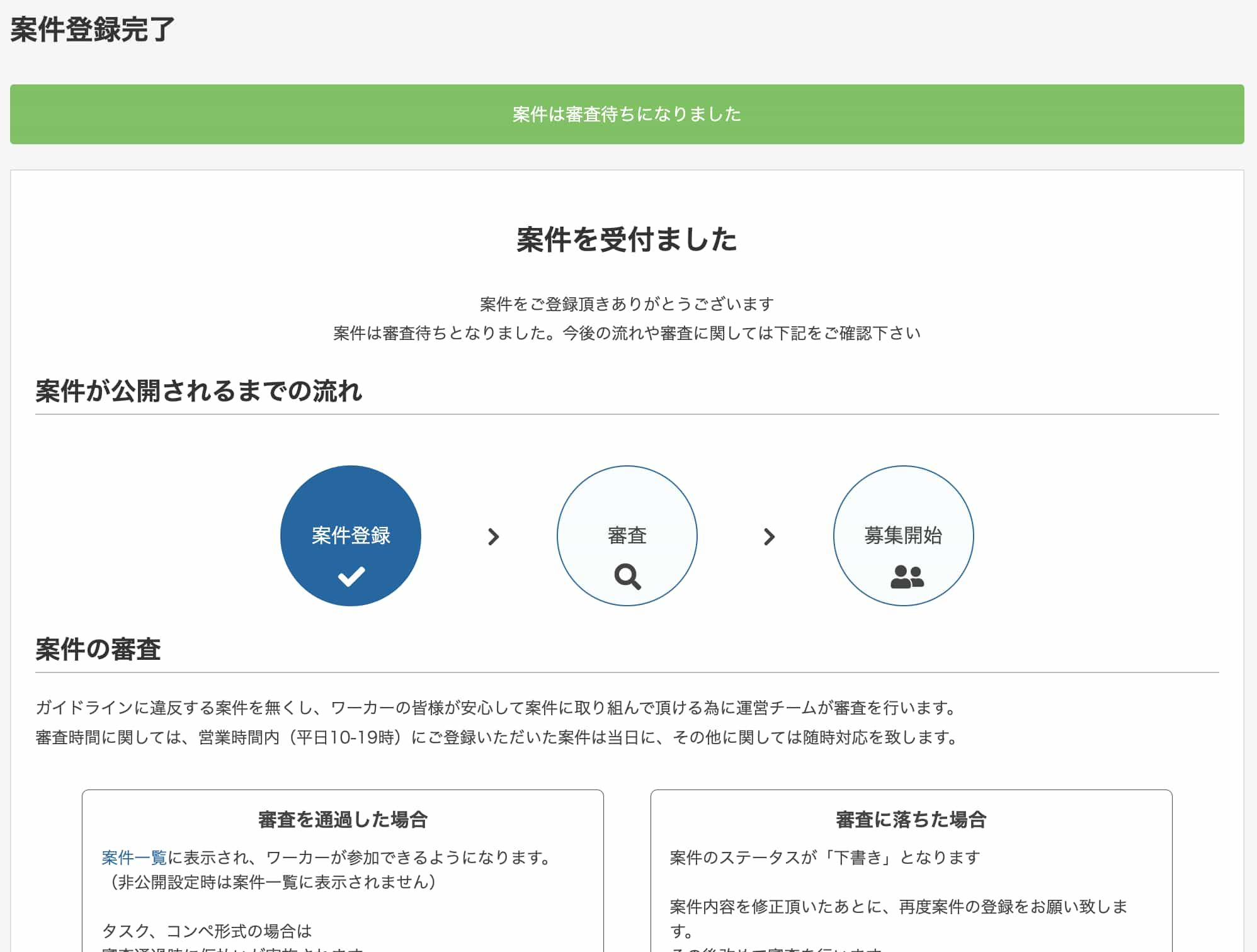
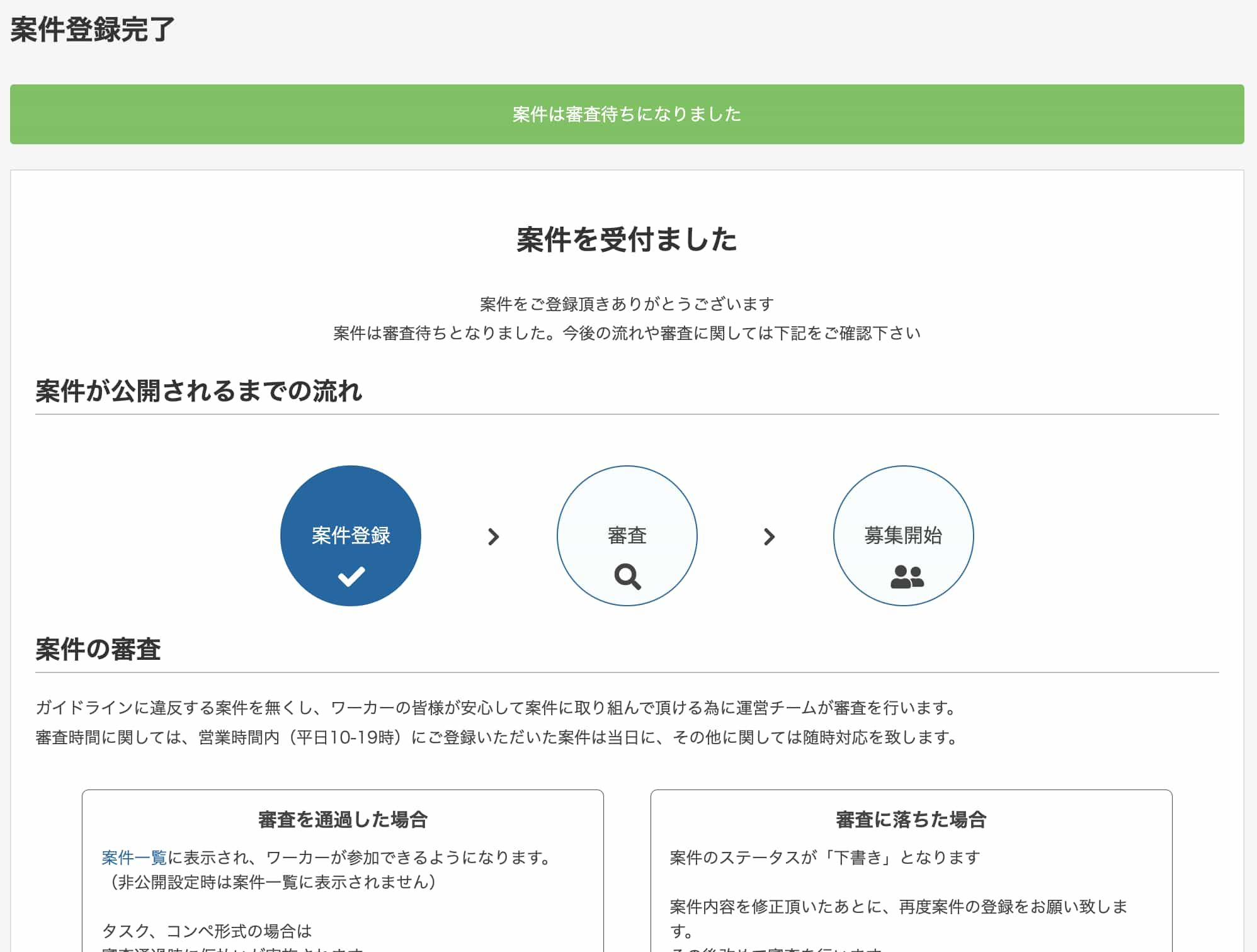
・営業時間内(平日10時〜19時)に登録した案件は当日審査
・その他は随時審査
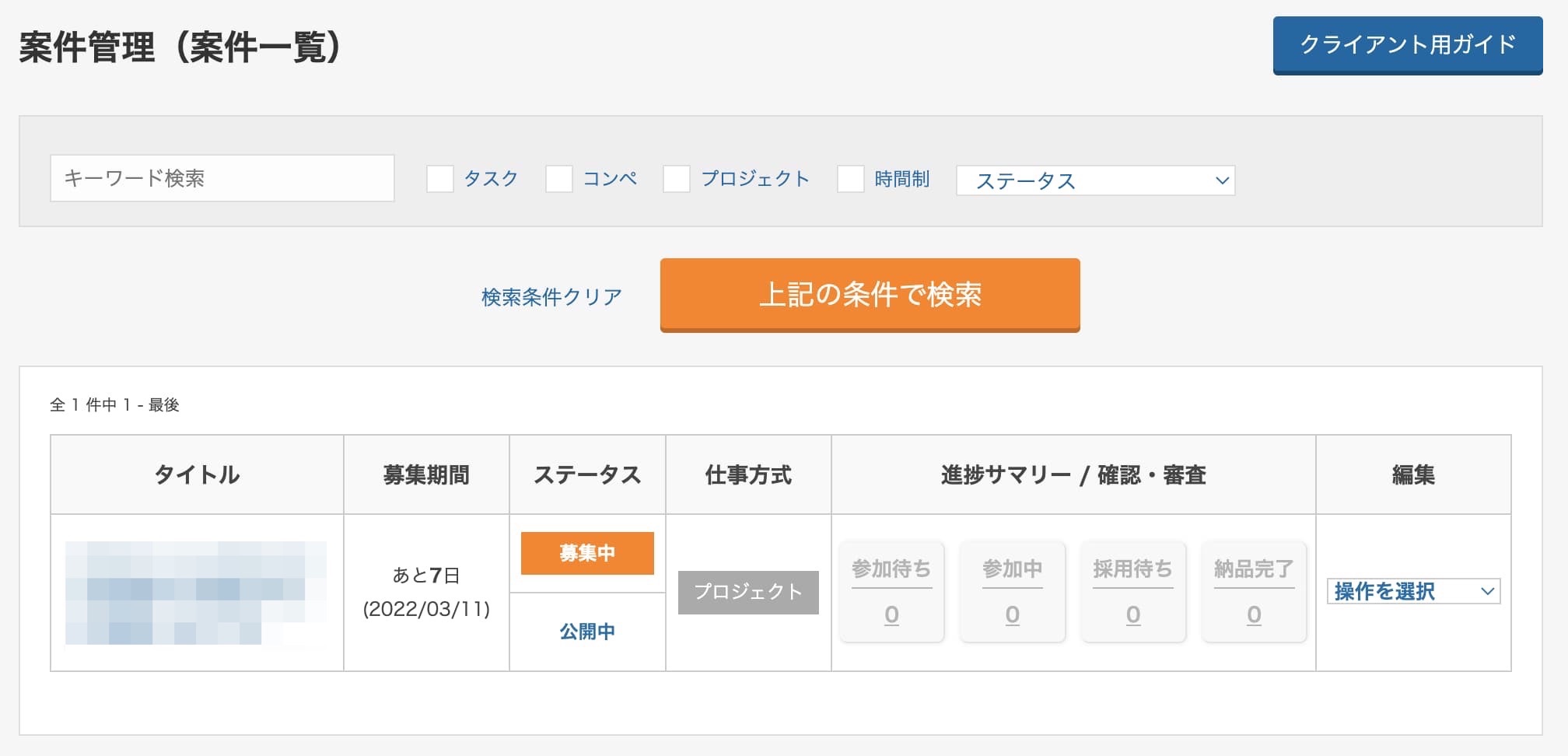
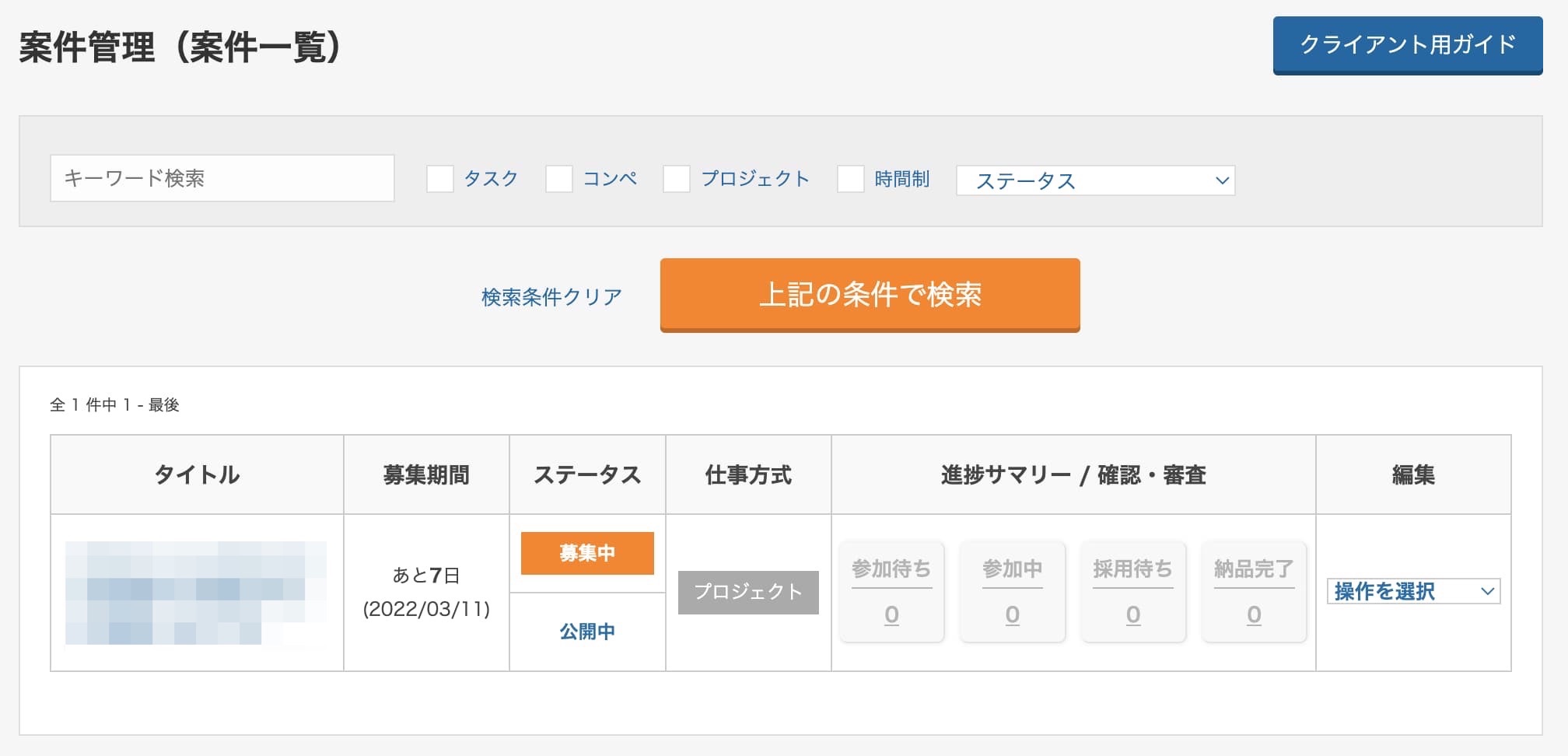
審査が終わると案件一覧に表示されます。
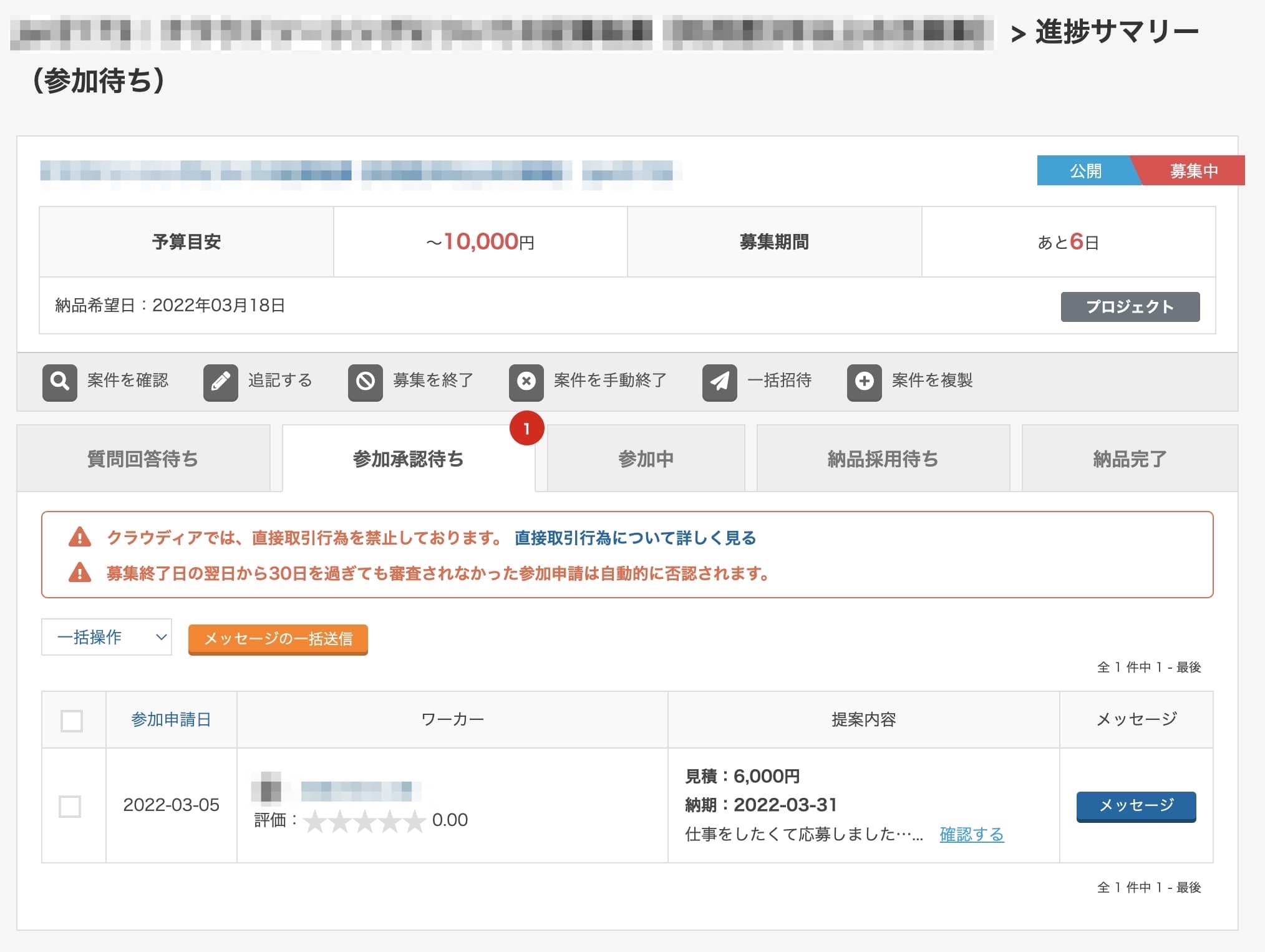
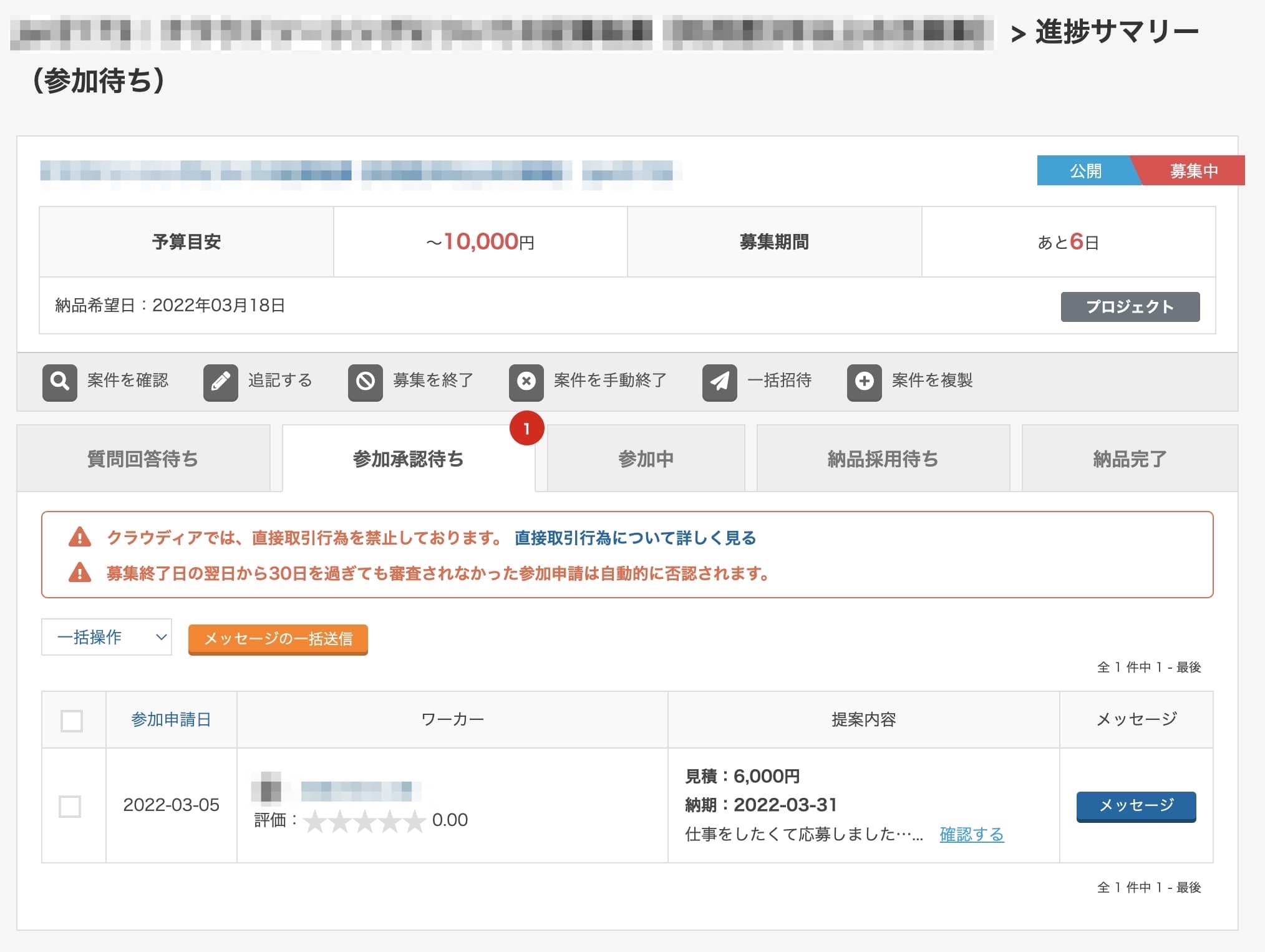
ワーカーからメッセージ、見積もり、納期の提案がきます。
- メッセージを開きやり取り
- 「承認 / 否認」をクリック
⑤クラウディアへ報酬を仮払い
仕事を依頼する場合、マイページの入出金管理からクラウディア口座に入金が必要です。
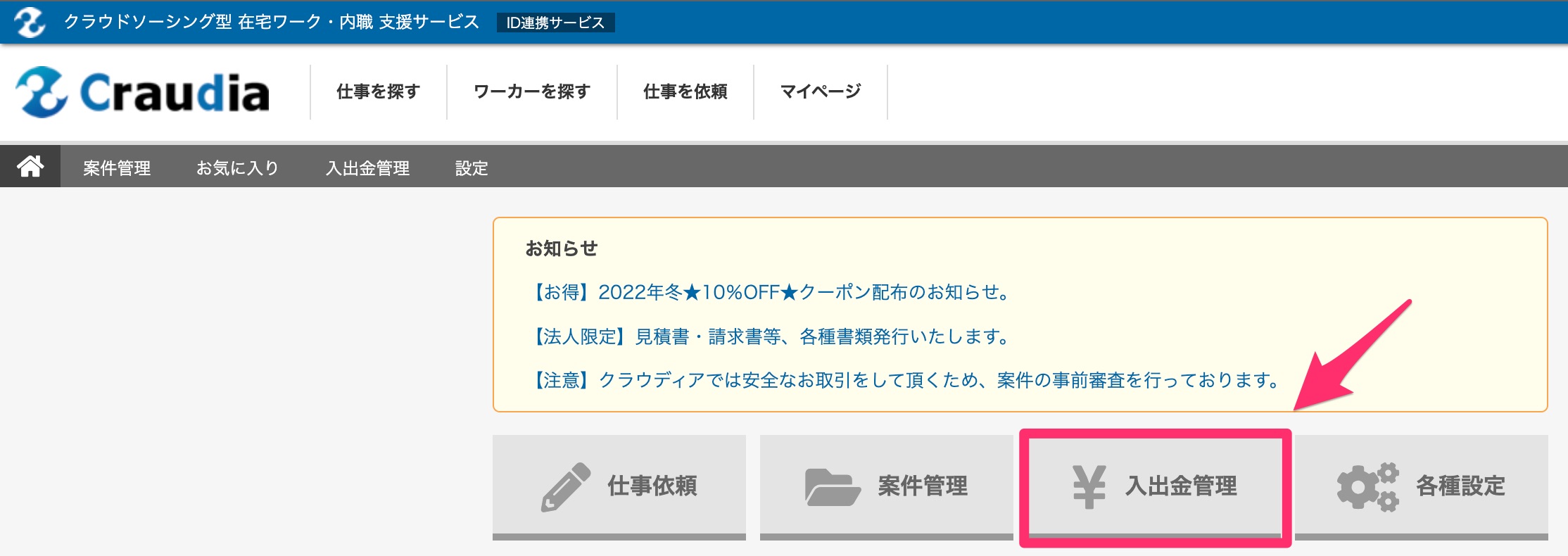
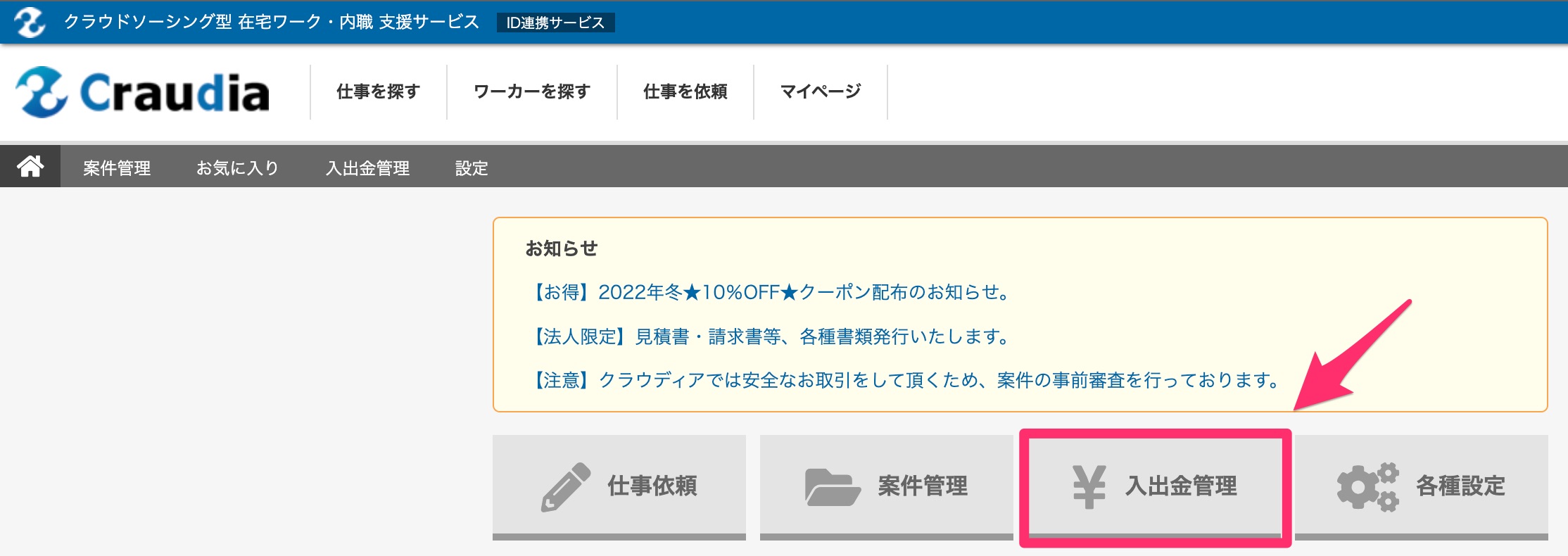
支払いのタイミング
報酬を支払うタイミングは仕事形式で異なります。
| タスク・コンペ方式 | 仕事を掲載して、案件が承認された時点で仮払い。 |
| プロジェクト方式 | 仕事掲載後、依頼するワーカーが決まって仕事を発注した時点(参加申請者を承認する時)で仮払い。 |
| 時間制方式 | 仕事を掲載、参加申請承認後に想定稼働時間分の金額を前週日曜までに仮払い。 |
支払い方法
- Paypal(VISA/MASTER/JCB/AMEX)
- クレジットカード(VISA/MASTER)
- 銀行振込
⑥納品物を確認
ワーカーから納品の通知がくるので内容を確認しましょう。
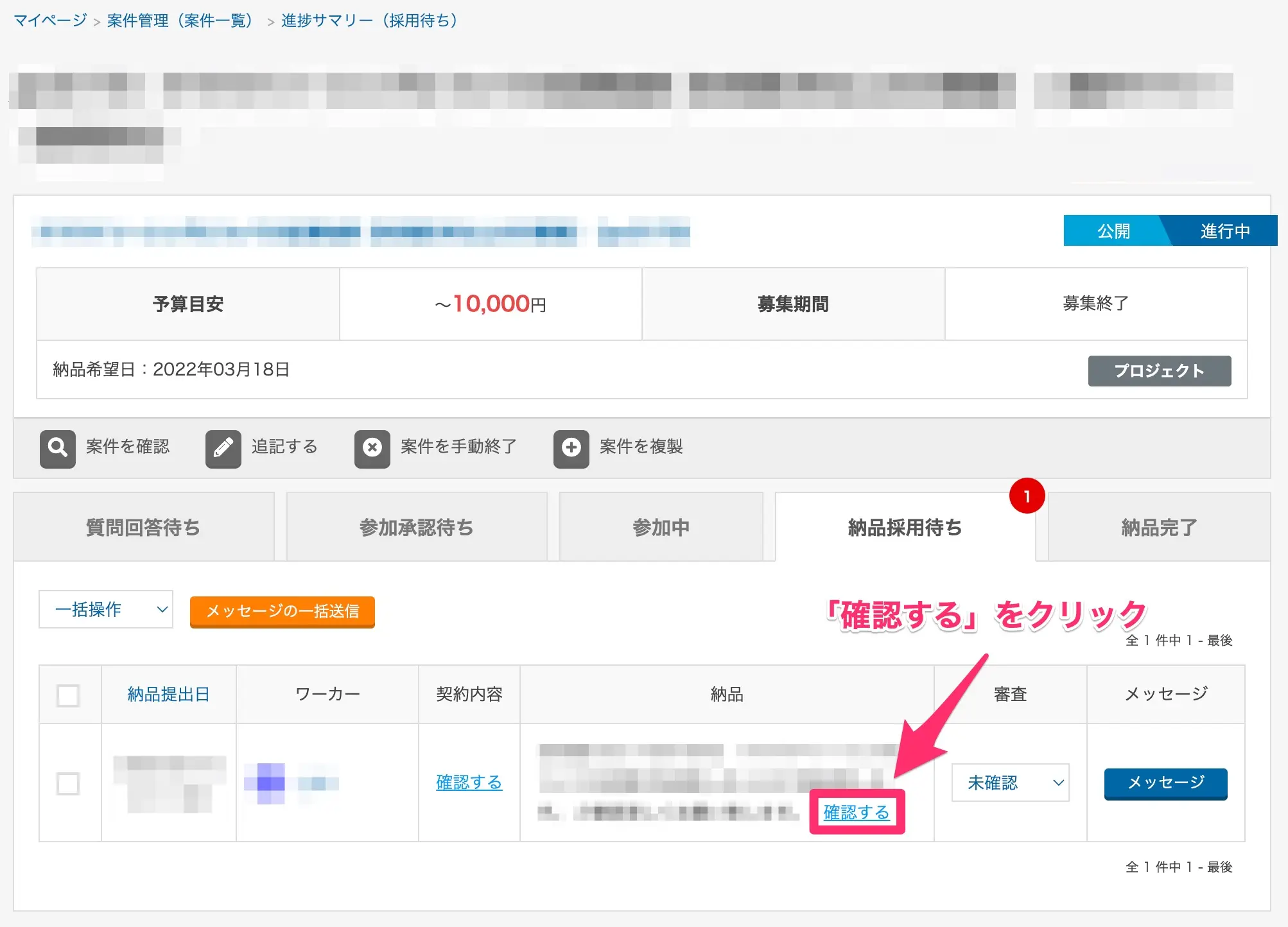
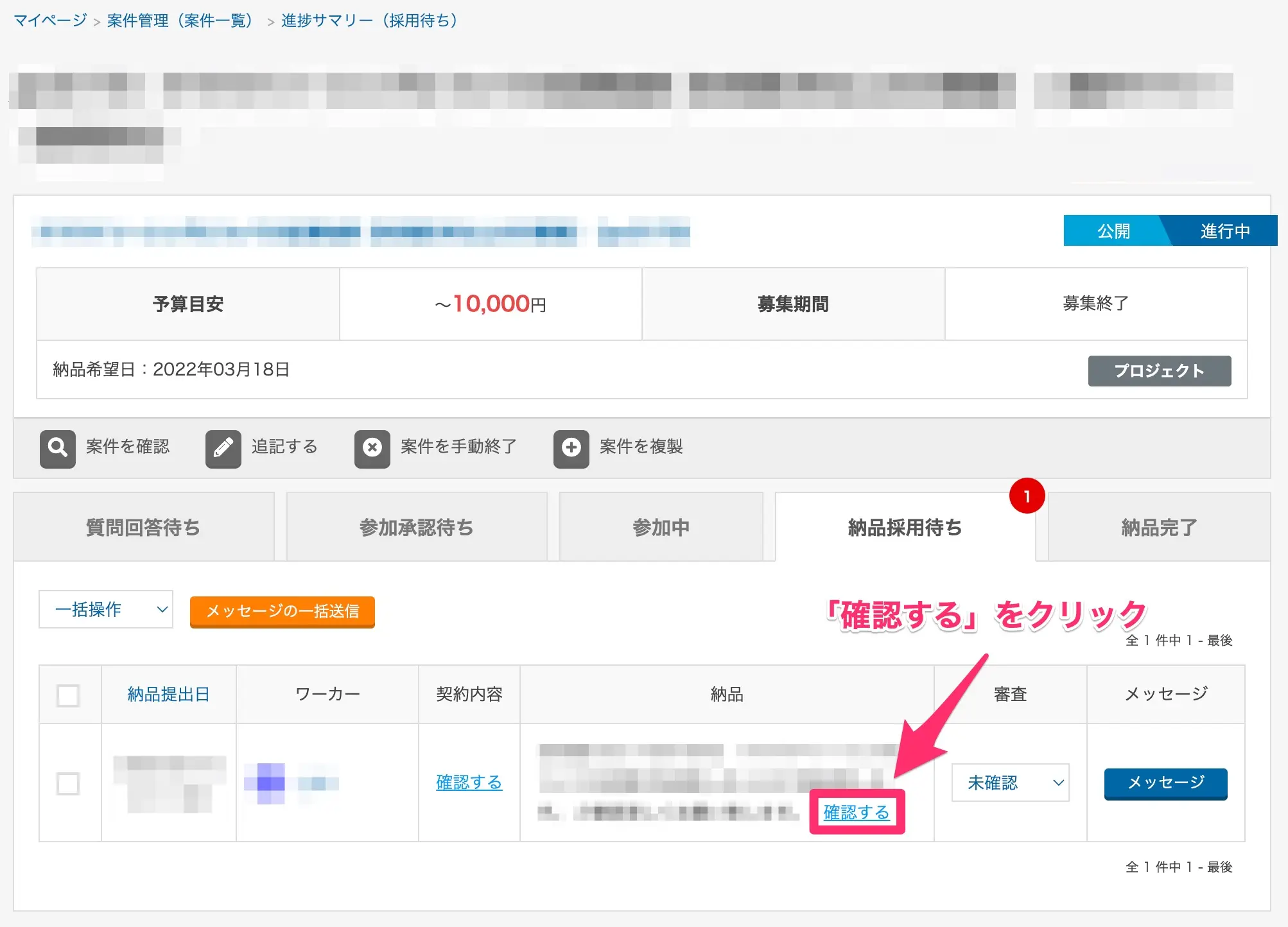
⑦納品物を採用
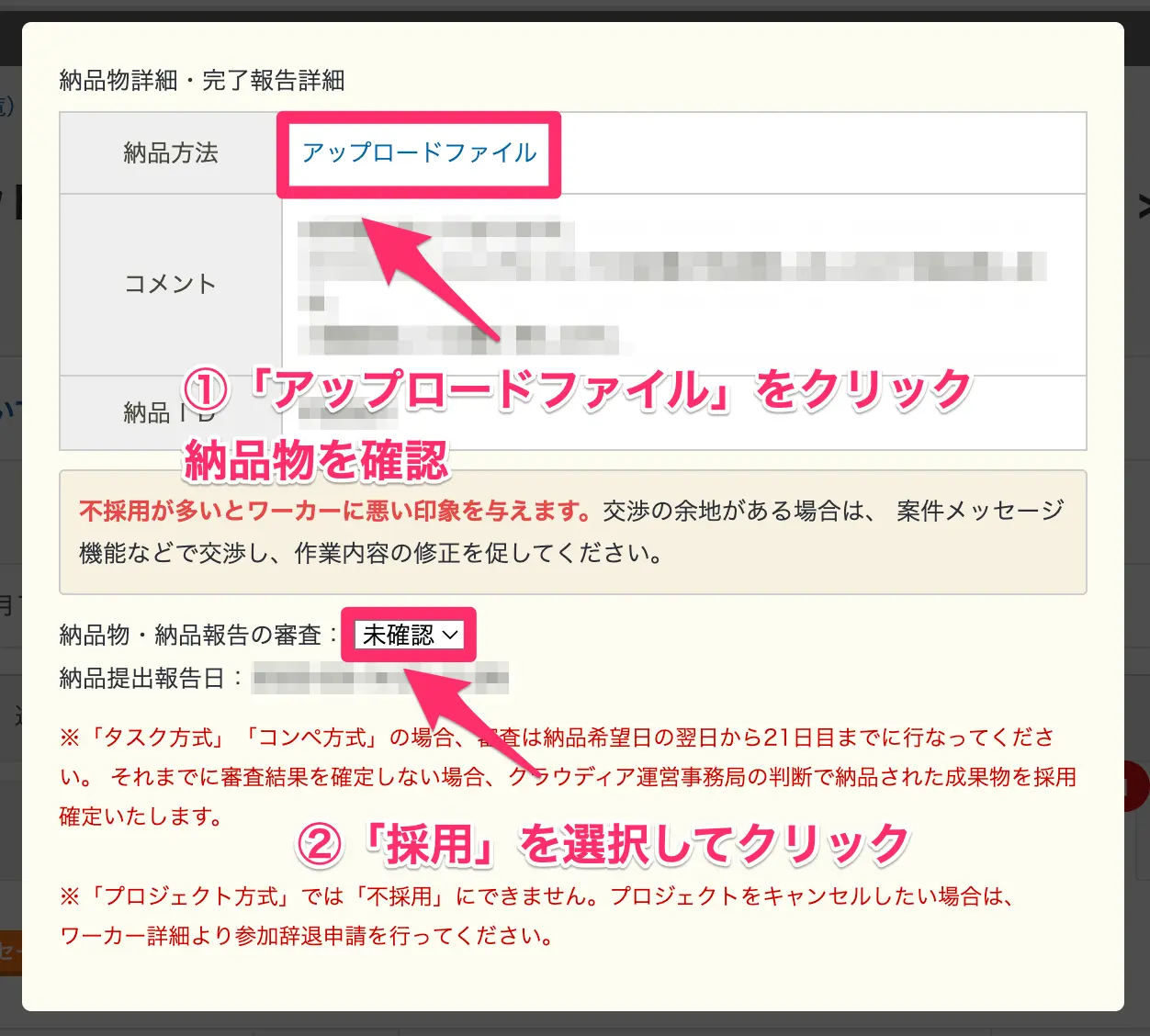
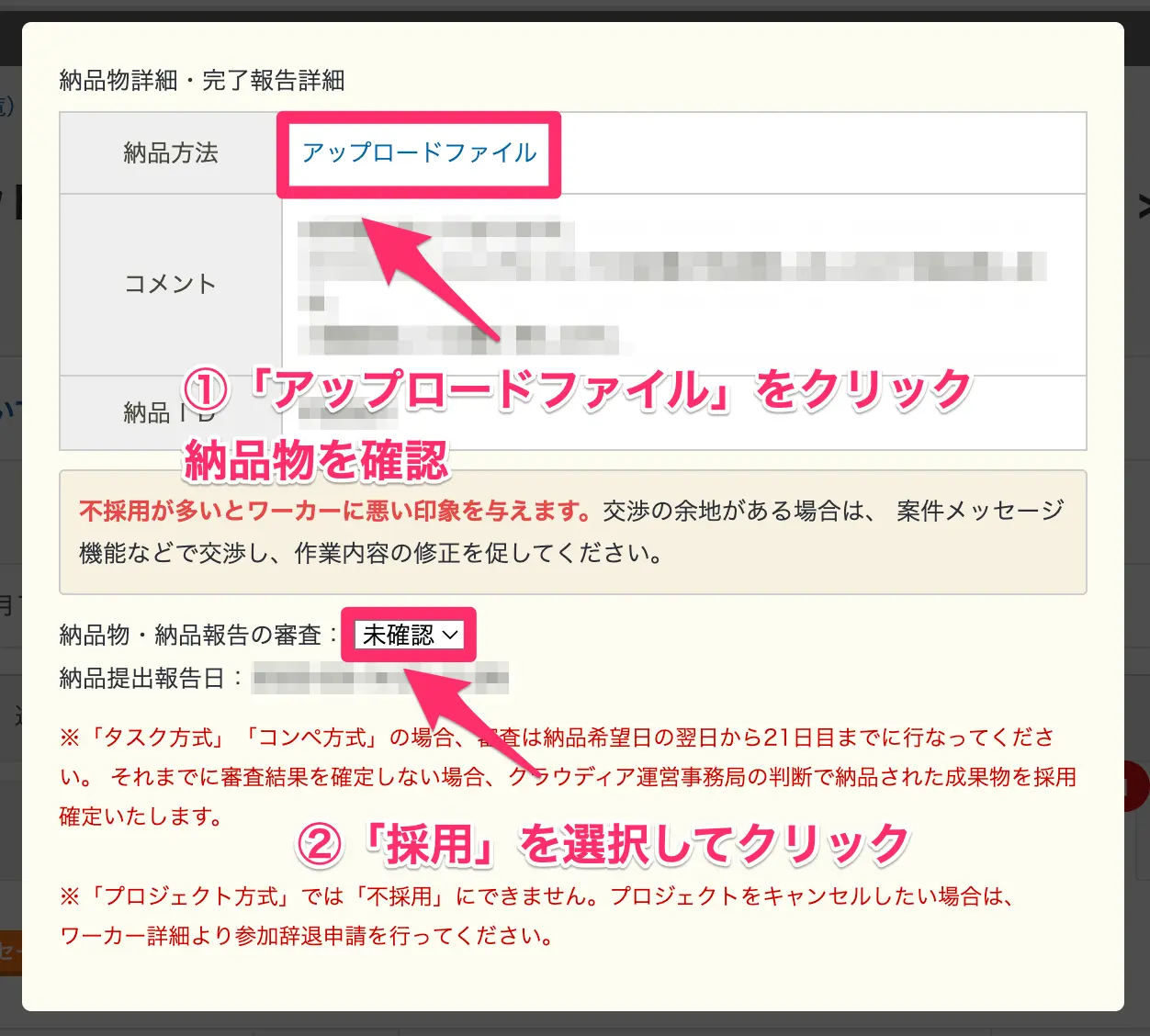
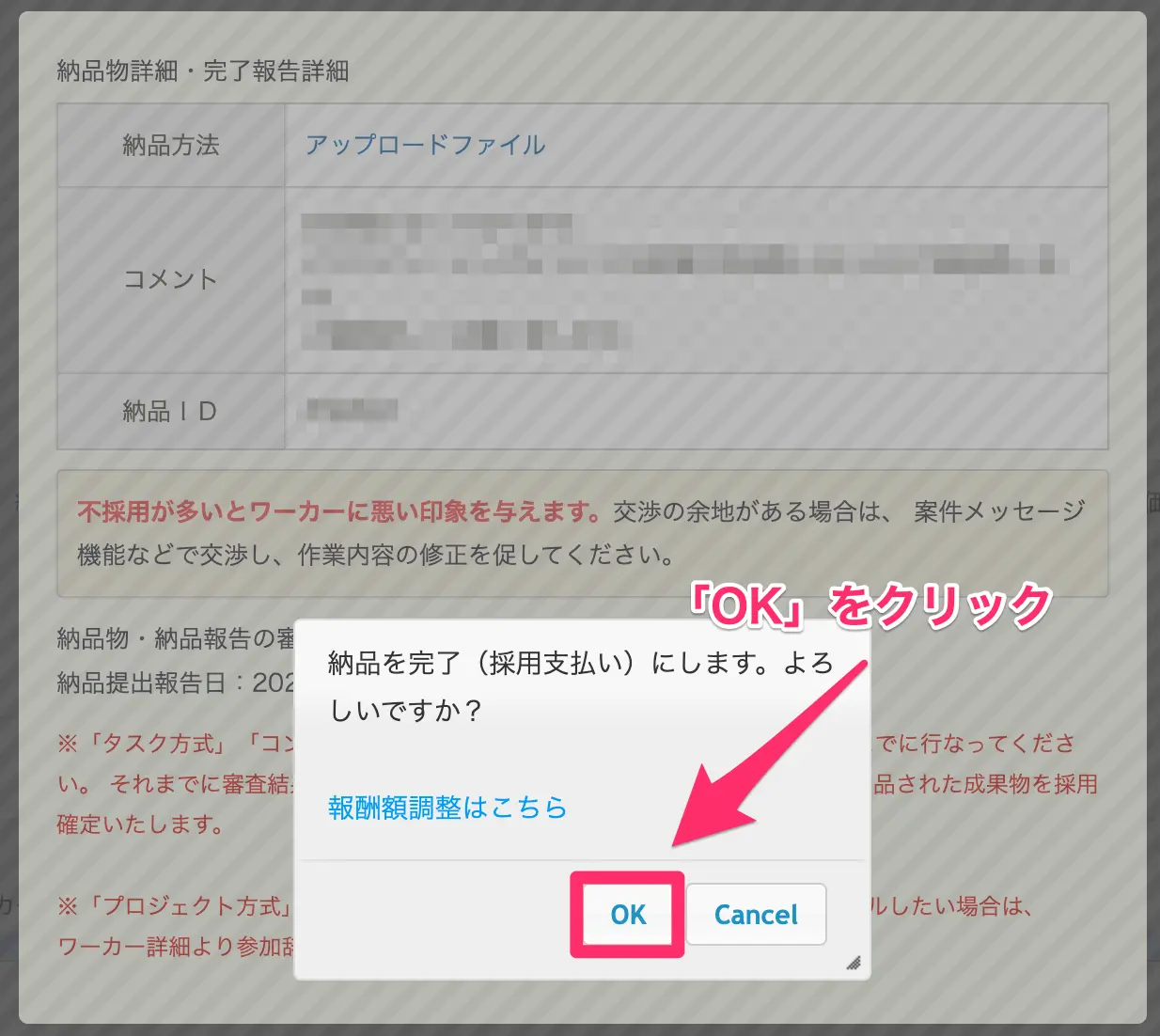
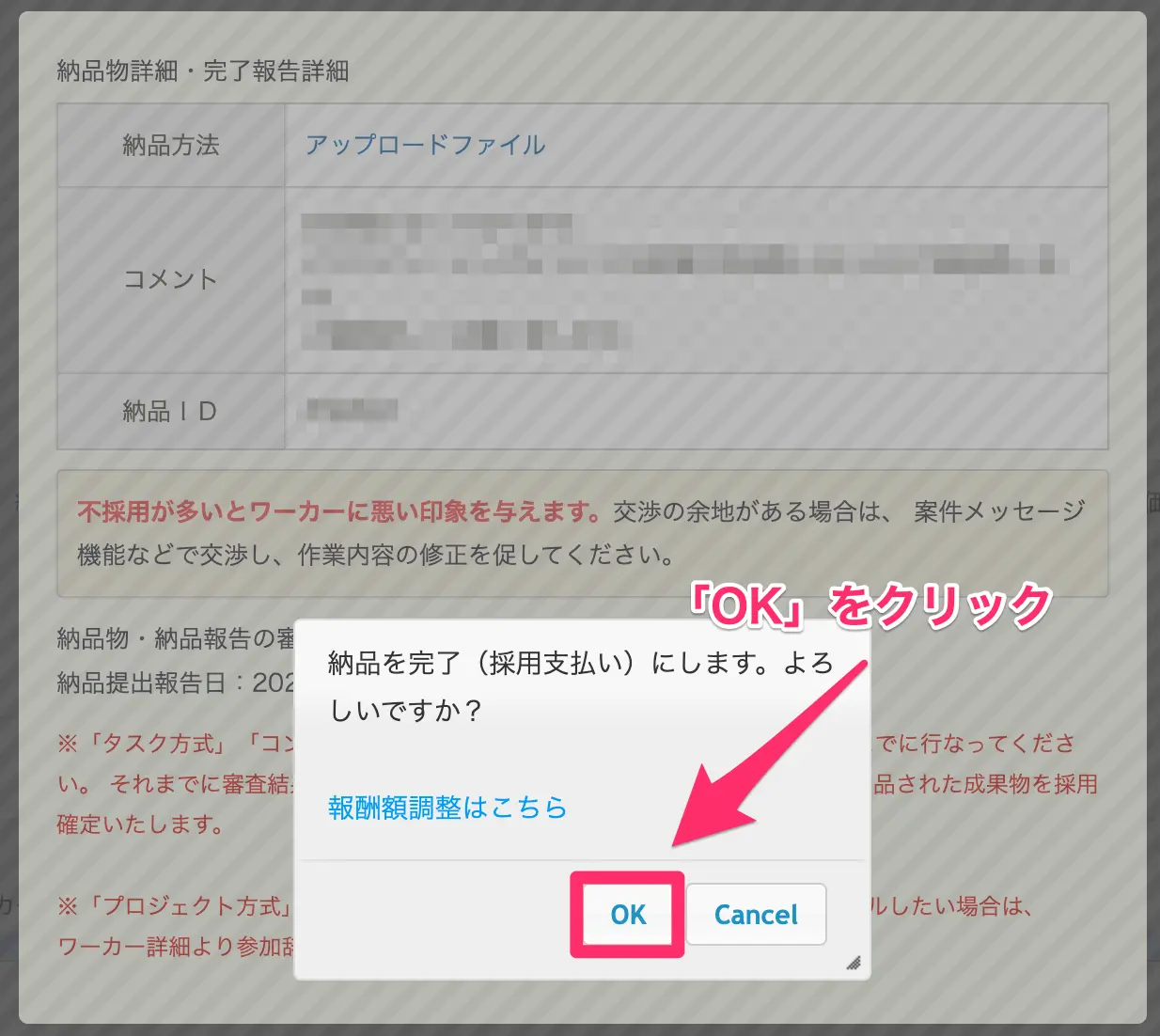
- 納品方法の「アップロードファイル」をクリック、納品物を確認
- 納品物・納品報告の審査「未確認をクリック」
- 「採用」を選択してクリック
- 「OK」をクリック
クラウディアで発注する際の注意点2つ
クラウディアで発注する際の注意点は、以下2つです。
- 案件の承認まで時間がかかる
- 稼働していないワーカーがいる
案件の承認まで時間がかかる
クラウディアは案件を一度運営が確認してから公開される仕組みになっています。
そのため、今すぐ発注したいという方には不向きです。
稼働していないワーカーがいる
クラウディアに限りませんが、ログインが少なくほぼ稼働していないワーカーもいます。
クラウディアの発注についてよくある質問
発注手数料はかかる?
発注の手数料はワーカー負担のため、依頼料金以外に費用は発生しません。
クライアント(仕事を依頼する人)のシステム利用手数料は無料です。
※別途オプションを利用した場合を除く
有料オプションって何?
オプション料金を別途支払うことで急ぎで募集をかけることができます。
詳しくは下記表をご覧ください。
| オプション非公開 | 5,500円 | クラウディアにログインしているユーザーのみに案件を表示できる |
| オプション急募 | 7,700円 | 募集が終了するまで、仕事一覧の最上位に案件を表示。 仕事一覧で案件に急募アイコンが表示されるため、目立たせることができる |
| オプション注目 | 3,300円 | 募集が終了するまで、仕事一覧でオプション急募の後ろに表示できる 仕事一覧で案件に注目アイコンが表示されるため、目立たせることができる |
※オプションオフライン(55,000円)は、現在利用できません。
報酬額の調整とは?
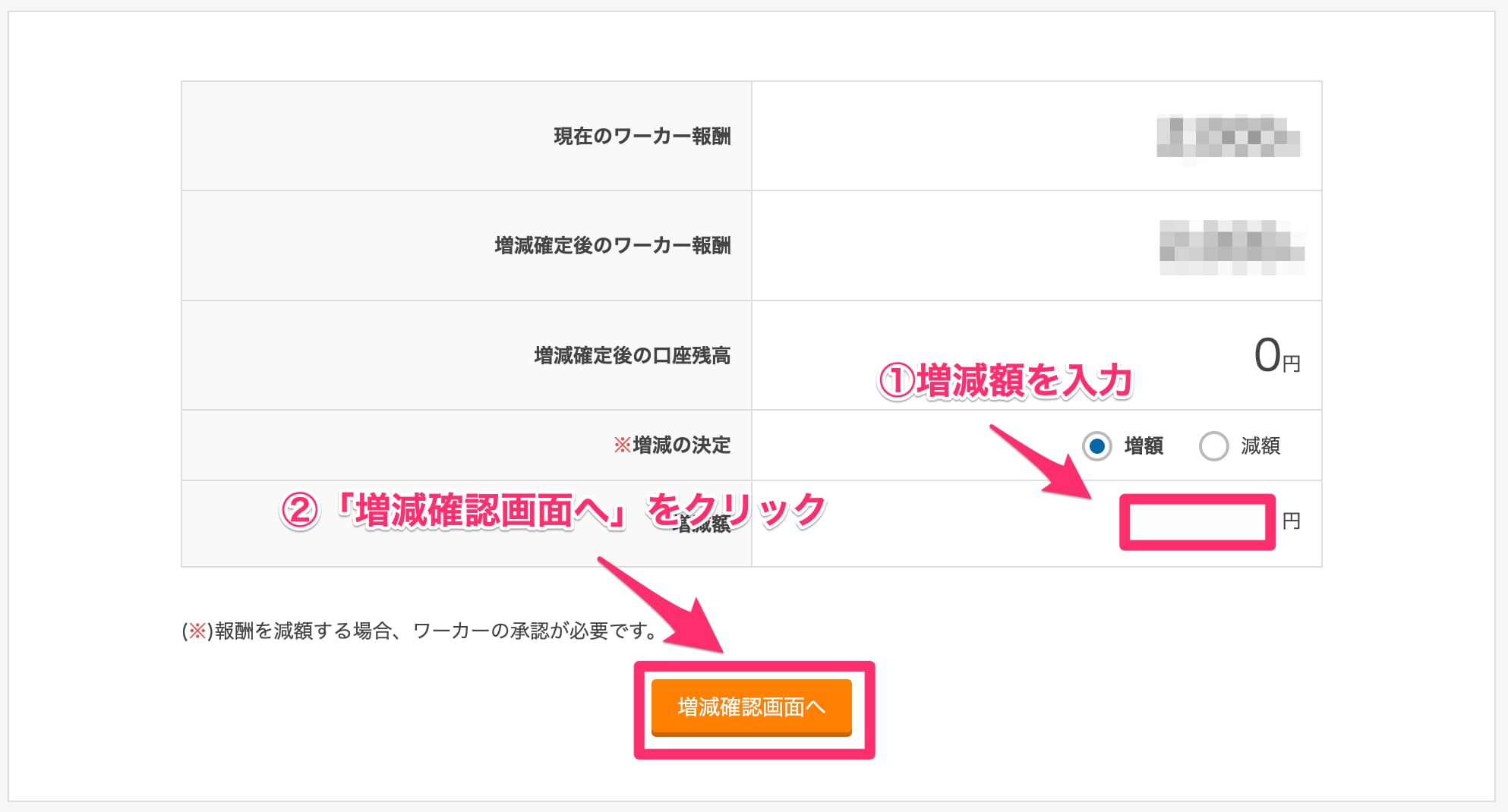
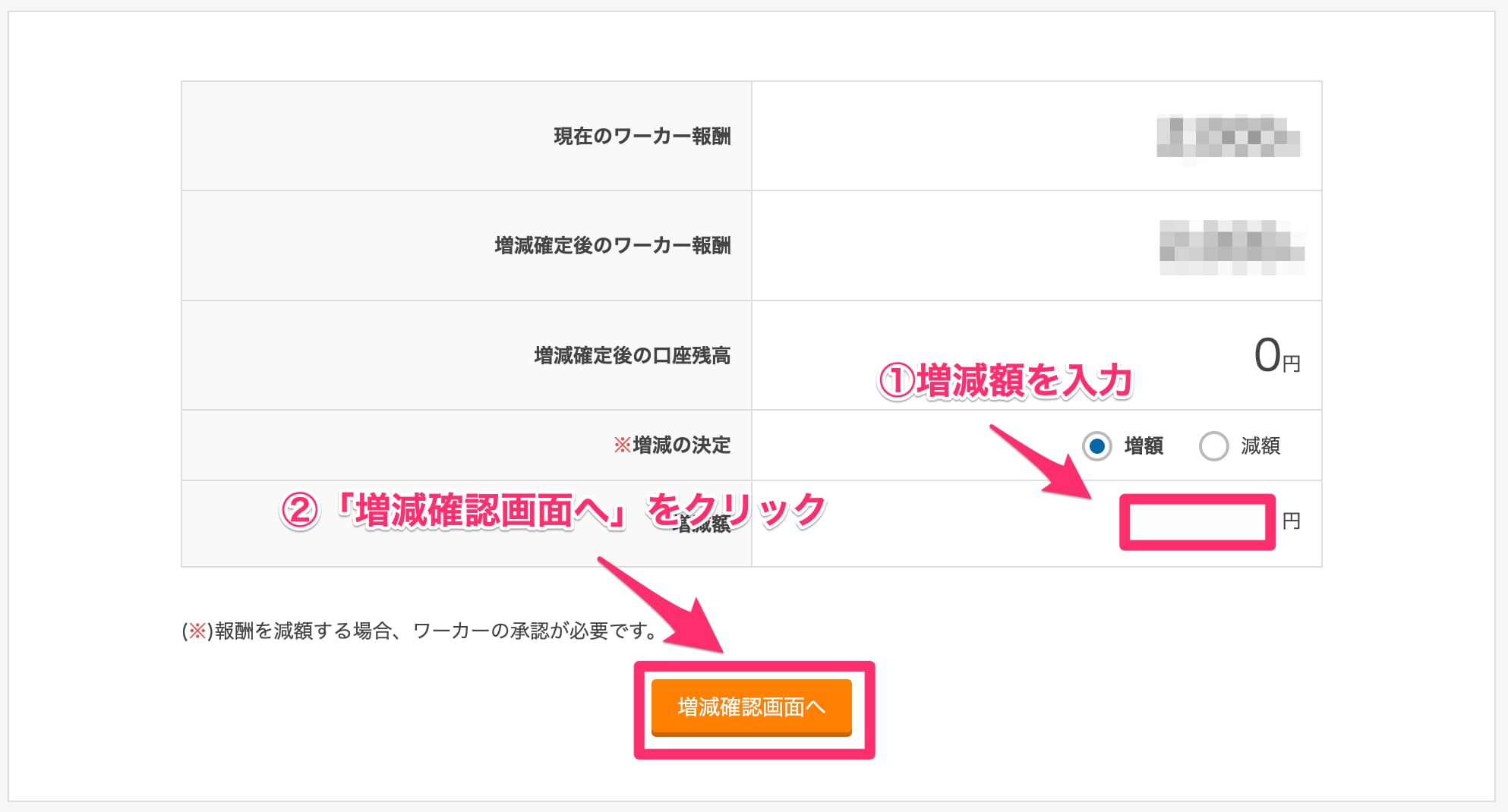
納品物を確認後、ワーカーへ支払う額を調整可能です。
基本的に調整は必要ありませんが、継続して依頼したい場合などは増額をすると印象が良いです。減額はワーカーの承認が必要です。